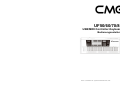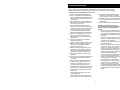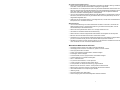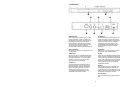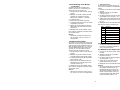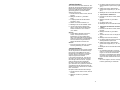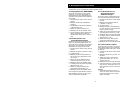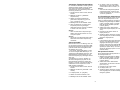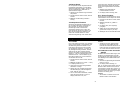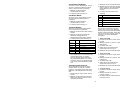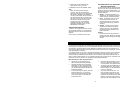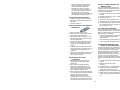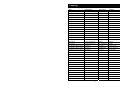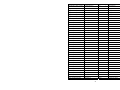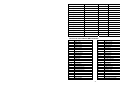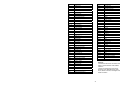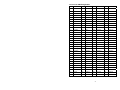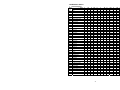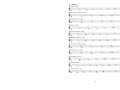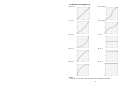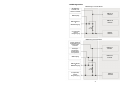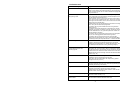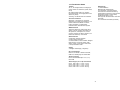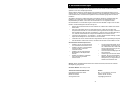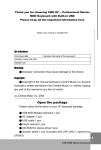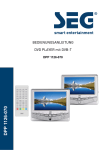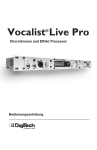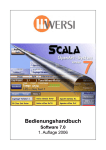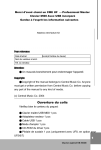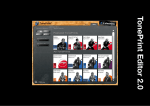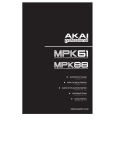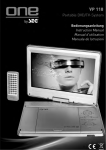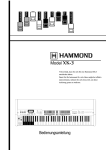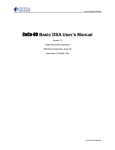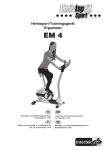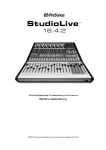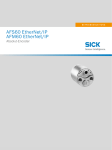Download UF50/60/70/80 USB/MIDI Controller-Keyboard
Transcript
UF50/60/70/80 USB/MIDI Controller-Keyboard Bedienungsanleitung Version 1.0, Central Music Co. / Hyperactive Audiotechnik GmbH, ©2007 1 Vielen Dank, dass Sie sich für ein UF-Controller-Keyboard von CME entschieden haben! Bewahren Sie Ihren Kaufbeleg zusammen mit dieser Anleitung gut auf und notieren Sie sich hier die nachfolgenden Daten: Für Rückfragen Kaufdatum: Seriennummer: Gekauft bei: Copyright: Central Music Co. und Hyperactive Audiotechnik GmbH. Jede Vervielfältigung, Speicherung oder das Kopieren der gesamten Anleitung oder Teilen hiervon bedarf der schriftlichen Zustimmung von © Central Music Co. und der Hyperactive Audiotechnik GmbH. Central Music Co. / Hyperactive Audiotechnik GmbH 2007 Warenzeichen: CME, UF und WIDI sind eingetragene Warenzeichen von Central Music Co. Alle anderen Warenzeichen sind im Besitz der jeweiligen Firmen und werden anerkannt. Vor dem ersten Einsatz Auspacken des Keyboards Bitte überprüfen Sie den Packungsinhalt auf Vollständigkeit: ♦ Controller-Keyboard ♦ 1x USB-Kabel ♦ 1x WIDI-XU USB-Stick zum Betrieb einer Duplex-MIDI-Funkstrecke ♦ 1x externes Netzteil ♦ Bedienungsanleitung Grundsätzliche Hinweise Wenn Sie das UF-Keyboard über das beiliegende USB-Kabel mit Ihrem Computer verbinden, wird es über USB mit der notwendigen Betriebsspannung versorgt. Wenn Sie hingegen die DrahtlosMIDI-Strecke nutzen oder das Keyboard gänzlich ohne Rechner betreiben möchten, müssen Sie das beiliegende Netzteil verwenden. Die Keyboards der UF-Serie sind mit einem MIDI-Funksystem ausgestattet. Bitte lesen Sie unbedingt die Sicherheitshinweise auf Seite 6, bevor Sie das Gerät zum ersten Mal verwenden. 3 INHALTSVERZEICHNIS Vor dem ersten Einsatz............................................................................................ 3 Auspacken des Keyboards................................................................................... 3 Grundsätzliche Hinweise...................................................................................... 3 Sicherheitshinweise.............................................................................................. 6 Weitere Hinweise ................................................................................................. 7 Wesentliche Merkmale der UF-Serie ................................................................... 7 1. Anschließen des Keyboards ............................................................................... 8 1.1 Bedienoberfläche ........................................................................................... 8 1.2 Rückseite...................................................................................................... 10 1.3 Anschlussbeispiel......................................................................................... 11 2. Erste Schritte ...................................................................................................... 12 2.1 Der SHIFT-Taster......................................................................................... 12 2.2 Datenrad und EXIT- / ENTER-Taster........................................................... 12 2.3 Der LAYER-Taster ....................................................................................... 12 2.4 Einschalten................................................................................................... 13 2.5 Wiederherstellen der Werksvorgaben (Reset) ............................................. 13 2.6 Anwahl einer Klangfarbe (Programmwechsel) ............................................. 13 2.7 Programmieren über die Tastatur ................................................................ 14 2.8 Oktavieren (OCTAVE).................................................................................. 15 2.9 Transponieren (TRANSPOSE)..................................................................... 15 3. Grundlegende Funktionen des UF-Keyboards................................................ 16 3.1 Anschlagkurve der Tastatur ......................................................................... 16 3.2 Pedalbuchsen............................................................................................... 16 3.3 Drehregler, Fader und Funktionstaster ........................................................ 17 3.4 Pitchbend- und Modulationsrad ................................................................... 17 3.5 Verwendung eines Breath Controllers ......................................................... 18 3.6 Aftertouch-Funktion ...................................................................................... 18 3.7 MIDI-Kanal des Keyboards .......................................................................... 18 3.8 Dual-Funktion ............................................................................................... 19 3.9 Split-Funktion ............................................................................................... 19 4. Weitergehende Funktionen ............................................................................... 20 4.1 Zugriegelmodus (DRAWBAR)...................................................................... 20 4.2 Funktionstaster mit Notenbefehlen belegen................................................. 20 4.3 Funktionstaster mit Programmwechsel befehlen belegen ........................... 20 4.4 Andere Skalen wählen ................................................................................. 20 4.5 Andere Temperierung wählen ...................................................................... 21 4.6 Local On/Off ................................................................................................. 21 4.7 Einstellungen abspeichern ........................................................................... 21 4.8 Speicher aufrufen ......................................................................................... 21 4.9 Daten-Dump ................................................................................................. 22 4.10 Snapshot-Funktion ..................................................................................... 22 4.11 Tempo-Funktion ......................................................................................... 22 4 5. Spezielle Funktionen.......................................................................................... 22 5.1 U-CTRL ........................................................................................................ 22 5.2 Deaktivieren der Controller (MUTE) ............................................................. 22 5.3 All Notes Off-Befehl...................................................................................... 23 5.4 GM On-Befehl .............................................................................................. 23 5.5 Reset-Befehle............................................................................................... 23 5.6 Display-Informationen .................................................................................. 23 5.7 Bank- und Speicheranwahl .......................................................................... 23 5.8 Firmware-Update.......................................................................................... 24 5.9 Nachrüsten von optionalen Erweiterungsboards ......................................... 24 6. Drahtlos-MIDI-System WIDI ............................................................................... 24 6.1 Systemvoraussetzungen .............................................................................. 25 6.2 Erstinstallation des WIDI-XU USB-Sticks..................................................... 25 6.3 Herstellen der Funkverbindung .................................................................... 25 6.4 Ein- und Ausschalten des WIDI-Systems..................................................... 25 6.5 „Note-Off“-Automatik .................................................................................... 25 6.6 Manuelle Wahl des Funkkanals des UF-Keyboards .................................... 25 6.7 Konfigurierung des WIDI-XU ........................................................................ 26 7. Anhang ................................................................................................................ 27 7.1 Werksbelegung der Controller...................................................................... 27 7.2 Liste der zuweisbaren MIDI-Controller ......................................................... 29 7.3 Liste der GM-Klangfarben ............................................................................ 31 7.4 Wählbare Skalen .......................................................................................... 32 7.5 Wählbare Temperierungen........................................................................... 37 7.6 MIDI-Notennummern.................................................................................... 37 7.7 Wählbare Anschlagkurven ........................................................................... 38 7.8 Wählbare Aftertouch-Kurven ........................................................................ 39 7.9 MIDI-Signalfluss ........................................................................................... 40 7.10 Fehlersuche................................................................................................ 41 7.11 Technische Daten ...................................................................................... 42 7.12 MIDI-Implementierung................................................................................ 43 8. Garantiebestimmungen ..................................................................................... 44 5 Sicherheitshinweise Behandeln Sie das Keyboard immer mit der nötigen Sorgfalt, um lange Zeit Freude daran zu haben. Befolgen Sie alle Ratschläge, Sicherheitshinweise und Anweisungen in dieser Bedienungsanleitung. Andernfalls besteht Verletzungs-, Stromschlag- und Feuergefahr. Folgende Punkte sind besonders zu beachten: 1. Lesen Sie diese Bedienungsanleitung. 12. Benutzen Sie das Keyboard niemals während eines Gewitters, Überspannungsschäden könnten die Folge sein. 2. Das UF-Keyboard kann bei Bedarf auch mit dem beiliegenden Netzadapter betrieben werden. Verwenden Sie niemals ein Fremdnetzteil. 13. Benutzen Sie das Keyboard niemals in einer Umgebung, in der Sie Gasgeruch wahrnehmen. 3. Bei angeschlossenem Netzteil dürfen Sie den blanken Teil des Steckers niemals mit den Fingern berühren. 14. Heben Sie sich diese Anleitung gut auf. Beachten Sie unbedingt folgende Sicherheitshinweise in Zusammenhang mit dem integrierten Drahtlos-MIDISystem: • Benutzen Sie das System niemals in einem Flugzeug. Die Verwendung von Funksystemen in Flugzeugen ist strafbar und kann den Flugbetrieb gefährlich stören. • Verwenden Sie das System auch niemals ohne vorherige Genehmigung innerhalb eines Flughafens. • Schalten Sie das System niemals an einer Tankstelle ein. • Schalten Sie das System niemals in einem Fahrzeug ein, das über elektronische Fahr-, Brems- oder Temposysteme verfügt, sofern diese nicht ausreichend gegen Funksignale geschirmt sind. Lesen Sie im Zweifel die betreffende Betriebsanleitung. • Verwenden Sie das System niemals an Orten, an denen Warnschilder den Betrieb von Mobiltelefonen untersagen, z.B. in der Nähe von Treibstoff, Chemikalien oder Explosivstoffen. • Das System kann unter Umständen die Funktionsweise von medizinischen Geräten, z.B. Hörhilfen oder Herzschrittmachern beeinträchtigen. Beachten Sie im Bedarfsfall unbedingt die Sicherheitshinweise der betreffenden Geräte. 4. Lösen Sie grundsätzlich alle Verbin- dungen, wenn Sie das Keyboard reinigen möchten. Verwenden Sie zur Reinigung ausschließlich ein trockenes, weiches Tuch. Scharfe Reinigungsmittel oder Verdünner beschädigen die Oberfläche! 5. Betreiben Sie das Keyboard nie in der Nähe von Wasser oder bei extremer Feuchtigkeit (z.B. in der Küche oder im Badezimmer). 6. Sorgen Sie immer für einen sicheren Stand des Keyboards. 7. Decken Sie das Keyboard während des Betriebs nicht ab, sondern sorgen Sie dafür, dass die entstehende Wärme abgeführt werden kann. 8. Stecken Sie keine Gegenstände in die Öffnungen des Keyboards und passen Sie auf, dass keine Flüssigkeiten oder Getränke ins Geräteinnere gelangen. 9. Öffnen Sie niemals das Gehäuse des Keyboards. 10. Lassen Sie im Schadensfall Reparaturen nur von einer autorisierten Werkstatt vornehmen. 11. Wenn einer der folgenden Fälle eintritt, sollten Sie das Keyboard sofort ausschalten, alle Kabel lösen und sich an eine autorisierte Werkstatt wenden: − Das Netzteil oder die Zuleitung wird heiß. − Flüssigkeit ist in das Keyboard gelaufen. − Das Keyboard war Regen oder Wasser ausgesetzt. − Das Keyboard funktioniert nicht mehr erwartungsgemäß. − Das Keyboard hat einen starken Sturz hinter sich oder Teile sind abgebrochen. 6 Sie sollten auch folgendes wissen: ∗ Dieses Keyboard verfügt über eine eingebaute Funkanlage mit niedriger Leistung. Sobald Sie es einschalten, werden periodisch Radiowellen empfangen und gesendet. ∗ Die Stärke der vom UF-Keyboard bzw. WIDI-XU gesendeten Radiowellen überschreiten nicht die durch nationale und internationale Behörden bzw. Gesundheitsämter festgelegten Grenzwerte. Das WIDI-System entspricht den Grundanforderungen der europäischen Richtlinie 99/519 EC hinsichtlich elektromagnetischer Verträglichkeit. ∗ Um eine ordnungsgemäße Drahtlos-Übertragung der MIDI-Daten zu gewährleisten, achten Sie bitte darauf, dass die in den Rechner geschobene WIDI-XU-Einheit (USB-Stick) nicht durch Gegenstände abgedeckt wird. ∗ Heben Sie sich die Originalverpackung nach Möglichkeit auf, um das Gerät im Bedarfsfall sicher transportieren bzw. versenden zu können. Weitere Hinweise ∗ Um eine Wechselwirkung mit anderen elektrischen Geräten zu verhindern, verwenden Sie dieses Keyboard immer in ausreichender Entfernung zu elektrischen Störquellen, wie z.B. Schwarzlichtlampen oder Elektromotoren. ∗ Setzen Sie das Keyboard weder Staub noch unnötigen Vibrationen aus. ∗ Vermeiden Sie anhaltende direkte Sonnenbestrahlung. ∗ Stellen Sie keine schweren Gegenstände oder Behälter mit Flüssigkeit auf das Keyboard. ∗ Berühren Sie keine Kontakte oder Buchsen mit feuchten Händen. ∗ Central Music Co. oder Hyperactive Audiotechnik GmbH sind nicht haftbar für Folgeschäden (wie z.B. auch Datenverlust), die aus dem Einsatz dieses Keyboards resultieren. ∗ Alle Bilder und Skizzen in dieser Anleitung dienen nur dem besseren Verständnis und können unter Umständen von dem erworbenen Modell abweichen. Wesentliche Merkmale der UF-Serie ∗ ∗ ∗ ∗ ∗ ∗ ∗ ∗ ∗ ∗ ∗ ∗ ∗ ∗ ∗ ∗ ∗ Integriertes Drahtlos-System inkl. WIDI-XU-Einheit (USB-Stick) Anschlagdynamische Tastatur mit Aftertouch, jeweils 10 Kurven wählbar 28 frei programmierbare Controller 9 Fader mit schaltbarem Drawbar-Modus, dreifach belegbar 8 Drehregler, dreifach belegbar 9 Funktionstaster, 6 davon programmierbar und dreifach belegbar 1 Endlos-Datenrad zur schnellen Werteingabe Pitch- u. Modulationsrad 45 „Shortcut“-Klaviaturtasten, 10 User-Speicher U-CTRL-Funktion, Snapshot-Funktion, Daten-Dump 6 Transporttaster zur Sequenzer-Steuerung, programmierbar Breath Controller-Anschluss, Sustain- und Expression-Pedalanschluss MIDI-Ausgang, Expansion-Slots für Soundmodule oder FireWire-Interface Verschiedene Skalen und Temperierungen wählbar USB Plug & Play Firmware-Updates über USB möglich Stromversorgung über USB oder beiliegendes Gleichstromnetzteil 7 1. Anschließen des Keyboards 1.1 Bedienoberfläche q SEQ REMOTE-Taster Mit diesen Tastern steuern Sie die Laufwerkfunktionen Ihres Software-Sequenzers (Zum Songanfang, Zurückspulen, Vorspulen, Aufnahme, Stopp, Wiedergabe, Locate 1, Locate 2). Sie können diese Taster aber auch mit anderen Befehlen belegen (S. 17). n Klaviaturtasten Die Tasten sind semigewichtet (UF50/60/70) bzw. vollgewichtet mit Hammermechanik (UF80), lassen sich anschlagdynamisch spielen und verfügen über Aftertouch. Anschlagdynamik und Aftertouch lassen sich mittels 10 wählbarer Kurven optimal an Ihre Spielweise anpassen (siehe S. 16/18). 45 der Klaviaturtasten sind außerdem fest mit Programmierfunktionen und MIDI-Befehlen belegt und oberhalb auch entsprechend beschriftet. Anwenderspezifische Konfigurationen lassen sich bequem erstellen und können zudem in 10 User-Speichern dauerhaft abgelegt werden. r WIDI SEARCH-Taster Die UF-Keyboards verfügen über ein integriertes Drahtlos-MIDI-System. Die Funkverbindung zum beiliegenden WIDI-XU (USB-Stick) etabliert sich automatisch. Betätigen Sie diesen Taster, wenn Sie vom Keyboard aus eine andere (optionale) WIDIEinheit ansprechen möchten. o Pitchbend-Rad Das Pitchbend-Rad hat eine Mittelrastung, von der aus Sie es nach hinten oder zu sich hin drehen können. Sobald Sie das Rad wieder freigeben, kehrt es automatisch in die Normalposition zurück. Vorgabeseitig können Sie mit dem Rad die Tonhöhe in Echtzeit verändern. Sie können dem Rad aber auch einen anderen MIDI-Befehl zuweisen (siehe S. 17). s LAYER-Taster Die Dreh- und Schieberegler sowie die Funktionstaster F1 bis F6 sind je dreifach mit MIDI-Befehlen belegt bzw. belegbar. Mit diesem Taster wechseln Sie zwischen den verschiedenen „Ebenen“. Betätigen Sie den LAYER-Taster so oft, bis die von Ihnen benötigte Ebene angewählt ist. Zur Kontrolle dienen dabei die zwei Leuchtdioden „A“ und „B“. Sind beide aus, ist die Werksvorgabe aktiv, leuchtet die LED A, ist die Ebene „1-8“ aktiv, bei leuchtender LED B entsprechend die Ebene „9-16“. Auch die Funktionen der Taster F1 bis F6 richtet sich nach der gewählten Ebene (siehe S. 27/28). Hinweis: ∗ Sie können bei Bedarf die Vorgabefunktionen auch überschreiben, also andere, von der Beschriftung abweichende MIDI-Befehle zuordnen. p Modulations-Rad Anders als das Pitchbend-Rad hat das Modulations-Rad keine Mittelrastung und auch keine Rückholfeder. Das heißt, wenn Sie es nach Betätigung wieder freigeben, bleibt es auf der zuletzt eingestellten Position. Vorgabeseitig erzielen Sie mit diesem Rad ein Tonhöhenvibrato. Sie können aber auch einen anderen MIDIBefehl zuweisen (siehe S. 17). 8 t Drehregler Sie können die 9 Drehregler mit MIDIBefehlen eigener Wahl belegen – und das gleich dreifach: Man kann sich also für verschiedene Anwendungen drei komplett unterschiedliche Sätze an MIDI-Befehlen erstellen und diese anschließend mit dem LAYER-Taster blitzschnell der Reihe nach aufrufen. An den beiden LED neben dem LAYER-Taster erkennen Sie, welche „Ebene“ gerade aktiv ist“. Vorgabeseitig – und der Beschriftung entsprechend – kann man mit den Drehreglern die Filtereinstellungen (Cutoff/ Resonance), die Hüllkurve (A/D/S/R) sowie die Reverb- und ChorusIntensität regeln. Diese Vorgabefunktionen lassen sich bei Bedarf aber auch ändern. Hinweis: ∗ Bei Betätigen eines Drehreglers wird im Display der jeweils ausgegebene Wert angezeigt. w OCTAVE/TRANSPOSE-Taster Mit diesen Tastern können Sie die Klaviatur des UF-Keyboards in ganzen Oktaven verschieben (± 3) oder in Halbtonschritten transponieren (± 12). Drücken Sie kurz beide Taster gleichzeitig, um wieder den Vorgabewert einzustellen. SHIFT-Taster Wenn Sie diesen Taster betätigen, haben Sie Zugriff auf die Funktionen und Befehle der 45 „Shortcut“-Klaviaturtasten (siehe Beschriftung oberhalb der Tastatur). 11 12 Funktionstaster Die Taster F1 bis F6 können Sie dreifach mit MIDI-Befehlen eigener Wahl belegen. Vorgabeseitig werden bei Betätigung je nach gewähltem Layer entweder die Befehle CC#01, CC#06, CC#17, CC#29, CC#56 bzw. CC#61, die Befehle CC#50 bis CC#55 (Layer A) oder die Befehle CC#56 bis CC#61 (Layer B) gesendet. Außerdem können Sie weitere fest zugeordnete Befehle senden, indem Sie der Beschriftung entsprechend zwei Funktionstaster gleichzeitig betätigen: F4/F5 (GM On), F5/F6 (All Notes Off), F1/F2 (Mute) und F2/F3 (Snapshot). Hinweis: ∗ Wenn Sie mit dem LAYER-Taster eine andere Ebene wählen, ändert sich auch die Belegung der Fader und Drehregler. ∗ Wenn Sie mit dem LAYER-Taster eine andere Ebene wählen, ändert sich auch die Belegung der Fader und Funktionstaster u Schieberegler Wie die Drehregler sind auch die 9 Fader auf 3 „Ebenen“ frei programmierbar. Die Vorgabe ist wie folgt: Expression, VibratoGeschwindigkeit (Rate), Vibrato-Intensität (Depth), Vibrato-Verzögerung (Delay), Klangregelung Bässe (EQ Low), Klangregelung Höhen (EQ High), Bank MSB und Bank LSB. Diese Vorgabefunktionen lassen sich aber auch ändern. Bei Bedarf kann man den Drawbar-Modus aktivieren, um die Fader dann in umgekehrter Laufrichtung als Zugriegel für eine Software-Orgel zu nutzen. Hinweis: ∗ Bei Betätigen eines Schieebreglers wird im Display der jeweils ausgegebene Wert angezeigt. 13 Datenrad (DATA / SAVE) Mit diesem Endlos-Drehregler kann man Parameterwerte schnell in großem Umfang verändern. Vorgabeseitig dient er zum Eingeben der gewünschten Programmnummer. 14 EXIT/ENTER-Taster Diese Taster dienen zum Bestätigen von eingegebenen Parameterwerten (ENTER), zum Verlassen eines Menüs, ohne Änderungen zu bestätigen (EXIT) sowie zum Speichern und Aufrufen von selbst erstellten Konfigurationen (BANK LOAD / SAVE). ∗ Wenn Sie mit dem LAYER-Taster eine andere Ebene wählen, ändert sich auch die Belegung der Drehregler und Funktionstaster. v Display LED-Display zur Anzeige von Parameterwerten und Status-Informationen. 9 1.2 Rückseite n o q p s r u t v n Blindpaneel Wenn Sie die 6 Schrauben lösen und das Paneel abnehmen, haben Sie Zugriff auf den Erweiterungsschacht. Hier können Sie bei Bedarf bis zu zwei optionale Klangmodule (UFDP-1 Piano/Strings und/oder Waldorf nano Synthesizer) einbauen oder Ihr UF-Keyboard mit dem optionalen FireWire-Audio-Interface UF400e versehen. r PEDAL B An diese Klinkenbuchse können Sie entweder ein Sustain- oder ein ExpressionPedal anschließen. Modus und Polarität können Sie selber über die „Shortcut“Tasten programmieren(siehe S. 16). Vorgabeseitig dient diese Buchse zum Anschluss eines Expression-Pedals (Schweller). o Anschlussfeld Hier finden Sie alle Ein- und Ausgänge Ihres UF-Keyboards. s BREATH Hier können Sie einen Breath Controller anschließen (z.B. YAMAHA BC3). p MIDI OUT Hier können Sie ein handelsübliches MIDIKabel anschließen, um die vom Keyboard erzeugten MIDI-Daten zu anderen MIDIGeräten, z.B. einem externen Klangerzeugungsmodul zu übertragen. t USB Sofern Sie nicht die MIDI-Drahtlos-Strecke nutzen möchten, verbinden Sie diesen Anschluss über das beiliegende USB-Kabel mit einem freien USB-Port Ihres Rechners. Das Keyboard wird dann über USB mit Strom versorgt, Sie benötigen also nicht das beiliegende Netzteil. q PEDAL A An diese Klinkenbuchse können Sie entweder ein Sustain- oder ein ExpressionPedal anschließen. Modus und Polarität können Sie selber über die „Shortcut“Tasten programmieren (siehe S. 16). Vorgabeseitig dient diese Buchse zum Anschluss eines Sustain-Pedals. u DC IN Hier schließen Sie den Hohlstecker des beiliegenden Netzteils an. Dies ist nur notwendig, wenn Sie das Keyboard ohne Rechner oder aber unter Nutzung der MIDIFunkstrecke verwenden möchten v Netzschalter Hiermit schalten Sie das Keyboard ein und aus. 10 1.3 Anschlussbeispiel Hinweis: ∗ Achten Sie darauf, dass alle beteiligten Geräte ausgeschaltet sind, bevor Sie die gewünschten Verbindungen herstellen. ∗ Normalerweise wird das UF-Keyboard über das beiliegende USB-Kabel mit Strom versorgt. Der abgebildete Netzadapter ist nur dann notwendig, wenn Sie das UF-Keyboard ohne Computer oder aber mit der MIDI-Funkstrecke verwenden möchten. Breath Controller (z.B. Yamaha BC3) DC-Netzteil (beiliegend) MIDI-Klangerzeugungsmodul . Sustain-Pedal (Taster) Expression-Pedal (Schweller) Computer 11 2. Erste Schritte Vorab stellen wir Ihnen fünf Bedienelemente vor, die Sie häufig benötigen werden. 2.1 Der SHIFT-Taster 2.2 Datenrad und EXIT- / ENTERTaster Über den SHIFT-Taster, der sich rechts unterhalb des Displays befindet, haben Sie Zugriff auf die Programmierfunktionen der 45 entsprechend beschrifteten Klaviaturtasten. Drücken Sie ihn, damit er leuchtet und betätigen Sie danach die Taste mit der benötigten Funktion. Außerdem brauchen Sie den SHIFT-Taster, wenn Sie die Tastatur in Halbtonschritten transponieren möchten (siehe S. 15). Vorgabeseitig können Sie mit dem Datenrad andere Klangfarben wählen. Stellen Sie mit ihm die gewünschte Programmnummer ein und drücken Sie dann den ENTER-Taster, um den Programmwechselbefehl zu senden – oder drücken Sie den EXIT-Taster, wenn Sie es sich anders überlegt haben. Außerdem dient das Datenrad zum Einstellen von Parameterwerten, die wiederum mit der ENTER-Taste bestätigt werden müssen. 2.3 Der LAYER-Taster Vorgabe Drehregler Ebene A Drehregler Ebene B Drehregler Ebene A Fader Ebene B Fader Vorgabe Fader Auch die den Funktionstastern zugewiesenen MIDI-Befehle ändern sich je nach gewählter Ebene. Auf Seite 27/28 finden Sie eine Aufstellung der Vorgabe-Funktionen, die Sie bei Bedarf aber auch nach eigenem Belieben umprogrammieren können. Drehregler, Fader und Funktionstaster können je dreifach mit MIDI-Befehlen belegt werden. Durch Betätigen des LAYERTasters können diese 3 „Ebenen“ der Reihe nach angewählt werden. Welche Ebene gerade aktiv ist, sehen Sie an den beiden LED (A/B): Sind beide Dioden aus, entsprechen die Fader- und Reglerfunktionen der Vorgabe-Beschriftung. Leuchtet LED A, ist die Ebene „1-8“ aktiv, leuchtet die LED B, entsprechend die Ebene „9-16“. 12 2.4 Einschalten 2.5 Wiederherstellen der Werksvorgaben (Reset) 1. Überzeugen Sie sich vor dem Einschal- ten, dass alle Geräte ordnungsgemäß verkabelt sind. Gedrückt halten 2. Wenn Sie das Keyboard nicht über USB mit Strom versorgen möchten, verwenden Sie bitte ausschließlich das beiliegende CME-Originalnetzteil. Wenn Sie sich nicht sicher sind, prüfen Sie, ob das Netzteil auch wirklich der Netzspannung in Ihrem Land entspricht. Bei Bedarf können Sie das Keyboard wieder in den Auslieferungszustand versetzen: 3. Schließen Sie zuerst den Hohlstecker 1. Schalten Sie das UF-Keyboard aus. des Netzkabels an der „DC IN“-Buchse des Keyboards an und verbinden Sie dann das Netzteil mit einer Steckdose. 2. Halten Sie die beiden OCTAVE / TRANSPOSE-Taster gleichzeitig gedrückt, während Sie das UF-Keyboard wieder einschalten. 4. Wenn Sie das Keyboard zusammen mit Ihrem Rechner nutzen möchten, stellen Sie die USB-Verbindung entweder mit dem beiliegenden USB-Kabel her oder stecken Sie den beiliegenden WIDI-USBStick in einen freien USB-Port Ihres Computers. 3. Im Display daneben blinkt kurz die Bezeichnung „ini“. 4. Danach ist das Keyboard initialisiert Achtung: ∗ Die Reset-Funktion löscht alle von Ihnen vorgenommenen Einstellungen! 5. Schalten Sie das UF-Keyboard ein. Der Netzschalter befindet sich auf der Rückseite links. 2.6 Anwahl einer Klangfarbe (Programmwechsel) 6. Das Keyboard bzw. der WIDI-XU-Stick wird von Ihrem Rechner automatisch als „USB-Audiogerät“ erkannt. Unter Umständen ist ein Neustart notwendig, folgen Sie den Bildschirmanweisungen. Hinweis: ∗ Drehen Sie die Lautstärke eventuell angeschlossener Geräte am besten auf den Mindestwert, bevor Sie das UF-Keyboard einschalten. ∗ Es empfiehlt sich übrigens, das UFKeyboard grundsätzlich zuerst einzuschalten, danach eventuelle externe MIDI-Geräte und zum Schluss die eventuell beteiligten Audio-Geräte (Mischpult, Verstärker, Aktivboxen usw.). Wenn Sie mit Ihrer Arbeit fertig sind, schalten Sie die Geräte dann in umgekehrter Reihenfolge wieder aus. Um eine andere Klangfarbe zu wählen, gehen Sie wie folgt vor: 1. Wählen Sie mit dem Datenrad die ge- wünschte Programmnummer. Im Display blinken die entsprechenden Ziffern. 2. Betätigen Sie die ENTER-Taste, um den Programmwechselbefehl zu senden. (Wenn Sie es sich anders überlegt haben, drücken Sie EXIT, um den Modus wieder zu verlassen.) 3. Die Ziffern im Display blinken jetzt ca. eine Sekunde lang schneller. Wenn das Blinken aufhört, wurde der Programmwechsel ausgeführt. Hinweis: ∗ Manche Klangerzeuger verwenden die Programmnummern 0-127. Die UF-Serie hingegen verwendet 1-128. 13 2.7 Programmieren über die Tastatur Viele der Funktionen und MIDI-Konfigurationen des UF-Keyboards werden über die Klaviaturtasten programmiert. Grundsätzlich wird dabei wie folgt vorgegangen: Funktionsbeschriftung Beispiel: Sie können die Anschlagkurve der Tastatur verändern („Keyboard V.Curve“). Für Orgelklänge empfiehlt sich z.B. eine Einstellung gänzlich ohne Anschlagdynamik: 1. Drücken Sie den SHIFT-Taster, damit er leuchtet. 2. Jetzt sind die 45 „Shortcut“-Klaviatur- tasten mit den Funktionen belegt, die Sie der Beschriftung oberhalb entnehmen können. 1. Drücken Sie den SHIFT-Taster, damit er leuchtet. 3. Die letzte Oktave dieser Tasten ist mit Ziffern belegt und dient zur numerischen Eingabe eines Parameterwertes. Für mehrstellige Werte betätigen Sie die entsprechenden Zifferntasten einfach der Reihe nach. 2. Betätigen Sie die Klaviaturtaste mit der Beschriftung „SYSTEM – Keyboard V.Curve“, es handelt sich um das C#2. Im Display blinkt der aktuell eingestellte Wert, vorgabeseitig ist dies „01“. 4. Betätigen Sie die Klaviaturtaste, deren 3. Stellen Sie mit dem Datenrad den Wert Funktion Sie benötigen. Im Display blinkt der aktuell verwendete Wert bzw. Status. „09“ ein. 4. Bestätigen Sie mit der ENTER-Taster 5. Geben Sie den gewünschten Parameter- 5. Sobald das Display aufhört zu blinken, ist wert mit dem Datenrad oder den „Zifferntasten“ ein. die neue Einstellung aktiv. Wenn Sie jetzt das Keyboard spielen, werden Sie feststellen, dass Ihre Anschlagstärke keinen Einfluss mehr auf die Lautstärke des Klangs hat. 6. Drücken Sie den ENTER-Taster, um den eingestellten Wert zu bestätigen. 7. Der angezeigte Wert blinkt schneller. So- bald das Blinken aufhört, ist die neue Einstellung aktiv. Um wieder die ursprüngliche Kurve einzustellen, wiederholen Sie einfach Vorgang und geben in Schritt 3 den Wert „01“ ein. 14 2.8 Oktavieren (OCTAVE) 2.9 Transponieren (TRANSPOSE) Sie können die Tastatur in ganzen Oktaven nach oben oder unten (±3) transponieren: Sie können die Tastatur in Halbtonschritten nach unten oder oben transponieren (±12). 1. Halten Sie den SHIFT-Taster gedrückt, während Sie den rechten OCTAVE / TRANSPOSE-Taster (-) betätigen. 1. Betätigen Sie den rechten OCTAVE / TRANSPOSE-Taster (+). 2. Die LED des Tasters leuchtet. Mit jedem Druck transponieren Sie die Tastatur um eine Oktave nach oben. Im Display wird entsprechend „1“, „2“ und „3“ angezeigt. 2. Die LED des Tasters blinkt. Mit jedem Druck transponieren Sie die Tastatur um einen Halbton nach oben. Im Display wird entsprechend „01“, „02“ usw. bis „12“ angezeigt. - oder 1. Drücken Sie den linken OCTAVE / - oder - TRANSPOSE-Taster (-). 1. Halten Sie den SHIFT-Taster gedrückt, 2. Die LED des Tasters leuchtet. Mit jedem während Sie den linken OCTAVE / TRANSPOSE-Taster (-) betätigen. Druck transponieren Sie die Tastatur um eine Oktave nach unten. Im Display wird entsprechend „-1“, „-2“ und „-3“ angezeigt. 2. Die LED des Tasters blinkt. Mit jedem Druck transponieren Sie die Tastatur um einen Halbton nach unten. Im Display wird entsprechend „-01“, „-02“ usw. bis „-12“ angezeigt. Um wieder die Werksvorgabe einzustellen, betätigen Sie kurz beide OCTAVE / TRANSPOSE-Taster gleichzeitig – sobald Sie sie wieder freigeben, ist die normale Oktavlage eingestellt und die LED des Tasters erlischt. Um wieder die Werksvorgabe einzustellen, halten Sie den SHIFT-Taster gedrückt, während Sie kurz beide OCTAVE / TRANSPOSE-Taster gleichzeitig betätigen – sobald Sie sie wieder freigeben, ist die Transponierung aufgehoben und die LED des Tasters erlischt. Hinweis: ∗ Die LED der OCTAVE / TRANSPOSETaster dienen Ihnen zur Kontrolle. Leuchtet eine der LED, signalisiert dies eine veränderte Oktavlage, blinkt eine LED hingegen, bedeutet dies, dass die Tastatur halbtonseitig verschoben wurde (Transpose). Hinweis: ∗ Die Tastatur lässt sich sogar um vier Oktaven versetzen, wenn Sie die Oktavlage z.B. zunächst auf „+3“ setzen, und zusätzlich noch um 12 Halbtöne transponieren. Tonumfang der Tastaturen der verschiedenen UF-Modelle 15 3. Grundlegende Funktionen des UF-Keyboards Die UF-Keyboards verfügen über eine Fülle an frei programmierbaren Controllern und ControllerAnschlüssen. Im Folgenden erfahren Sie, wie Sie das Keyboard optimal für Ihre Zwecke konfigurieren können. Für die Anschlagdynamik der UF-KeyboardTastatur können Sie unter zehn verschiedenen Charakteristiken wählen. Klinkenanschlüsse können Sie drei Dinge programmieren: Den Modus (Sustain oder Expression), die Polarität (+/-) und den gewünschten MIDI-Befehl. 1. Drücken Sie den SHIFT-Taster, damit er ♦ 3.1 Anschlagkurve der Tastatur leuchtet. Modus 1. Drücken Sie den SHIFT-Taster, damit er leuchtet. 2. Betätigen Sie das C#2 („SYSTEM – Keyboard V.Curve"). 2. Betätigen Sie auf der Tastatur das E2 („SYSTEM – Pedal A Type“) bzw. das F#2 („SYSTEM – Pedal B Type“). 3. Im Display blinkt die Nummer der aktuell eingestellten Anschlagkurve (Vorgabe = „01”). 3. Im Display blinkt der aktuelle Wert „1“ 4. Wählen Sie mit dem Datenrad oder den (Pedal A) bzw. der Wert „2“ (Pedal B). Zifferntasten die gewünschte Anschlagkurve („00” bis „09”). 4. Drehen Sie das Datenrad nach rechts, um den Wert „2“ (Expression) bzw. nach links, um den Wert „1“ (Sustain) zu wählen. 5. Bestätigen Sie mit dem ENTER-Taster. Dies sind die möglichen Einstellungen: Wert Erklärung 00 Gerade Linie 01 Konkave Kurve 5. Bestätigen Sie mit dem ENTER-Taster. 02 Konkave Kurve 03 Konvexe Kurve 04 Konvexe Kurve 05 Erst konkav, dann konvex ♦ Polarität Manche Sustain-Pedale oder Schweller sind so gepolt, dass sie genau umgekehrt funktionieren. In diesem Fall können Sie die Polarität umprogrammieren, um wieder wie gewohnt spielen zu können: 1. Drücken Sie den SHIFT-Taster, damit er leuchtet. 06 Erst konvex, dann konkav 2. Betätigen Sie auf der Tastatur das D#2 07 Fester Lautstärkewert 64 08 Fester Lautstärkewert 100 3. Im Display blinkt der Wert „1“ (Vorgabe). 09 Fester Lautstärkewert 127 4. Drehen Sie das Datenrad nach rechts, („SYSTEM – Pedal A Polarity“) bzw. das F2 („SYSTEM – Pedal B Polarity“). um den Wert „2“ zu wählen. Hinweis: ∗ Auf Seite 38 finden Sie Diagramme, die Ihnen die verschiedenen Anschlagkurven veranschaulichen. 5. Bestätigen Sie mit dem ENTER-Taster. 6. Um wieder die alte Einstellung zu wählen, wiederholen Sie den Vorgang, geben aber in Schritt 4 den Wert „1“ ein. 3.2 Pedalbuchsen ♦ Zuweisen eines Controllers Sie können angeschlossenen Pedalen eine Funktion Ihrer Wahl zuweisen: 1. Drücken Sie den SHIFT-Taster, damit er leuchtet. Die Pedalbuchsen befinden sich auf der Rückseite rechts neben dem MIDI-Ausgang. Beide Anschlüsse sind bis auf die VorgabeKonfigurierung (Pedal A= Sustain, Pedal B= Expression) identisch. Für jeden der zwei 2. Betätigen Sie auf der Tastatur das D#1 (oberhalb der Taste finden Sie die Bezeichnung „ASSIGN – Controller“). 3. Im Display blinkt „- - -“. 16 4. Betätigen Sie das Pedal, dem Sie eine 9. Stellen Sie mit dem Datenrad oder den Funktion zuweisen möchten. Zifferntasten den gewünschten MIDIKanal ein (01-16). 5. Im Display blinkt die Nummer des aktuell eingestellten Controllers. 10. Bestätigen Sie erneut mit dem ENTER- Taster. 6. Stellen Sie mit dem Datenrad oder den Eine Liste der verfügbaren Controller finden Sie auf Seite 29/30. Zifferntasten die gewünschte ControllerNummer ein. 7. Bestätigen Sie mit dem ENTER-Taster. Hinweis: ∗ Bei Bedarf können Sie mit dem gleichen Vorgang auch den Transporttastern andere MIDI-Befehle zuweisen, indem Sie in Schritt 4 den betreffenden SEQ REMOTE-Taster betätigen. ∗ Funktionstaster können NICHT mit den Controllern 128-148, 154 und 172 belegt werden. ∗ Fader und Drehregler können NICHT mit den Controllern 149-153 und 155-171 belegt werden. Eine Liste der verfügbaren Controller finden Sie auf Seite 29/30. Hinweis: ∗ Die Controller 128-148, 154 und 172 lassen sich Pedalen NICHT zuweisen. 3.3 Drehregler, Fader und Funktionstaster Das UF-Keyboard verfügt über drei Ebenen, sogenannte „Layer“, so dass sich die Drehregler, Fader und Funktionstaster je dreifach mit (unterschiedlichen) MIDIBefehlen belegen lassen. Bevor Sie also diesen Controllern neue Funktionen und ggf. neue MIDI-Kanäle zuordnen, vergewissern Sie sich, dass Sie die Änderungen auch wirklich in der gewünschten Ebene vornehmen. Zur Kontrolle dienen Ihnen dabei die zwei zum LAYER-Taster gehörigen LED (A und B). Nach dem Einschalten sind beide LED aus und die Vorgabe-Ebene ist aktiv. Betätigen Sie den LAYER-Taster ein Mal, um die Ebene „A“ anzuwählen (LED A leuchtet) bzw. ein weiteres Mal, um die Ebene „B“ anzuwählen (LED B leuchtet). Betätigen Sie ihn ein drittes Mal, ist wieder die Vorgabeebene aktiv. 3.4 Pitchbend- und Modulationsrad Vorgabeseitig verändern Sie mit dem linken Rad (Pitchbend) die Tonhöhe stufenlos bis zu einem Halbtonschritt nach oben bzw. unten. Das Modulationsrad (rechts) sendet vorgabeseitig bei Betätigung den MIDIBefehl CC#01. Sie können den Rädern aber auch andere MIDI-Befehle zuweisen: 1. Drücken Sie den SHIFT-Taster, damit er leuchtet. 2. Betätigen Sie auf der Tastatur das D#1 (oberhalb der Taste finden Sie die Bezeichnung „ASSIGN – Controller“). 3. Im Display blinkt „- - -“. 1. Drücken Sie den SHIFT-Taster, damit er 4. Lenken Sie das Pitchbend-Rad (bzw. das leuchtet. Modulationsrad) vollständig aus. 2. Betätigen Sie auf der Tastatur das D#1 5. Im Display blinkt die Nummer des aktuell (oberhalb der Taste finden Sie die Bezeichnung „ASSIGN – Controller“). eingestellten Controllers (Vorgabe= „172“ bzw. „001“). 3. Im Display blinkt „- - -“. 6. Stellen Sie mit dem Datenrad oder den 4. Betätigen Sie das Bedienelement, dem Zifferntasten die gewünschte ControllerNummer ein. Sie eine andere Funktion zuweisen möchten. 7. Bestätigen Sie mit dem ENTER-Taster. 5. Im Display blinkt die Nummer des aktuell Eine Liste der verfügbaren Controller finden Sie auf Seite 29/30. eingestellten Controllers. 6. Stellen Sie mit dem Datenrad oder den Hinweis: ∗ Pitchbend- und Modulationsrad können NICHT mit den Controllern 149-153 und 154-171 belegt werden. Zifferntasten die gewünschte ControllerNummer ein. 7. Drücken Sie den ENTER-Taster. 8. Jetzt blinkt im Display der aktuell verwendete MIDI-Kanal, z.B. „c01“. 17 ♦ Aftertouch-Kurve Für die Aftertouch-Funktion können Sie unter zehn verschiedenen Charakteristiken wählen: 3.5 Verwendung eines Breath Controllers Schließen Sie auf der Rückseite einen Breath Controller (z.B. Yamaha BC3) an. Weisen Sie ihm eine Funktion zu: 1. Drücken Sie den SHIFT-Taster, damit er leuchtet. 1. Drücken Sie den SHIFT-Taster, damit er 2. Betätigen Sie das D2 („SYSTEM – leuchtet A.Touch Curve"). 2. Betätigen Sie auf der Tastatur das D#1 3. Im Display blinkt die Nummer der aktuell (oberhalb der Taste finden Sie die Bezeichnung „ASSIGN – Controller“). eingestellten Kurve (Vorgabe = „01”). 4. Wählen Sie mit dem Datenrad oder den 3. Im Display blinkt „- - -“. Zifferntasten die gewünschte Kurve („00” bis „07”). 4. Blasen Sie in den Breath Controller. 5. Im Display blinkt die Nummer des aktuell 5. Bestätigen Sie mit dem ENTER-Taster. eingestellten Controllers. Dies sind die möglichen Einstellungen: 6. Stellen Sie mit dem Datenrad oder den Zifferntasten die gewünschte ControllerNummer ein. Wert 8. Bestätigen Sie mit dem ENTER-Taster. Eine Liste der verfügbaren Controller finden Sie auf Seite 29/30. Hinweis: ∗ Der Breath Controller kann NICHT mit den Controllern 149-153 und 155-171 belegt werden. 3.6 Aftertouch-Funktion Die Tastatur der UF-Keyboards verfügt über Aftertouch. Sie können also durch stärkeres (Nach-)Drücken einer gehaltenen Klaviaturtaste den Klang beeinflussen, d.h. einen bestimmten MIDI-Befehl senden. Gehen Sie wie folgt vor, wenn Sie Aftertouch einen anderen Controller zuweisen möchten: Erklärung oFF Aftertouch deaktiviert 01 Gerade Linie 02 Konkave Kurve 03 Konkave Kurve 04 Konvexe Kurve 05 Konvexe Kurve 06 Erst konkav, dann konvex 07 Erst konvex, dann konkav Hinweis: ∗ Auf Seite 39 finden Sie Diagramme, die Ihnen die verschiedenen AftertouchKurven veranschaulichen. 3.7 MIDI-Kanal des Keyboards 1. Drücken Sie den SHIFT-Taster, damit er 1. Drücken Sie den SHIFT-Taster, damit er leuchtet. leuchtet 2. Betätigen Sie das A#1 („SYSTEM – 2. Betätigen Sie auf der Tastatur das A#4 Keyboard Channel"). (ohne Beschriftung oberhalb der Taste). 3. Im Display blinkt der aktuell gewählte 3. Im Display blinkt der aktuell eingestellte Kanal (Vorgabe= „c01”). Wert (Vorgabe „146“). 4. Stellen Sie mit dem Datenrad den 4. Stellen Sie mit dem Datenrad oder den gewünschten Kanal ein (01-16). Zifferntasten den Wert die gewünschte Controller-Nummer ein. 5. Bestätigen Sie mit dem ENTER-Taster. 5. Bestätigen Sie mit dem ENTER-Taster. Hinweis: ∗ Der hier gewählte MIDI-Kanal betrifft nur die Klaviatur, das Pitchbend- und Modulationsrad sowie eventuell angeschlossene Breath Controller und Pedale. Für Drehregler, Fader und Funktionstaster wird der MIDI-Kanal separat eingestellt (siehe S. 17). Eine Liste der verfügbaren Controller finden Sie auf Seite 29/30. Hinweis: ∗ Aftertouch kann NICHT mit den Controllern 149-153 und 155-171 belegt werden. 18 3. Im Display blinkt die Notennummer des 3.8 Dual-Funktion aktuell gewählten Split-Punkts (Vorgabe= „54“). Wenn Sie die Dual-Funktion aktivieren, sendet das UF-Keyboard Notenbefehle auf zwei MIDI-Kanälen gleichzeitig. Sie können also mit einem Tastendruck zwei Klangfarben gleichzeitig spielen. Die Dual-Funktion aktivieren Sie wie folgt: 4. Wählen Sie mit dem Datenrad den gewünschten Splitpunkt (von „36” bis „84”). 5. Bestätigen Sie mit dem ENTER-Taster. 1. Drücken Sie den SHIFT-Taster, damit er ♦ leuchtet. Split-Funktion deaktivieren 1. Drücken Sie den SHIFT-Taster, damit er 2. Betätigen Sie das H1 („SYSTEM – leuchtet. Dual"). 2. Betätigen Sie das C2 („SYSTEM – 3. Im Display blinkt der aktuelle Status Split"). (Vorgabe= „oFF”). 3. Im Display blinkt „oFF“. 4. Wählen Sie mit dem Datenrad „on“. 4. Bestätigen Sie mit dem ENTER-Taster. 5. Bestätigen Sie mit dem ENTER-Taster. ♦ Split-Punkt bei aktivierter Funktion ändern 1. Drücken Sie den SHIFT-Taster, damit er leuchtet. 6. Um die Dual-Funktion wieder aufzu- heben, müssen Sie die Arbeitsschritte einfach wiederholen und in Schritt 3 „oFF” wählen. 2. Betätigen Sie das C2 („SYSTEM – Hinweis: ∗ Im Dual-Modus betreffen Transpose-, Octave- und Keyboard-ChannelEinstellungen nur den zweiten MIDIKanal. Auf beide MIDI-Kanäle hingegen wirken sich Pitchbend- und Modulationsrad sowie eventuell angeschlossene Pedale oder Breath Controller aus. Hinweis: ∗ Es ist nicht möglich, die Dual- und SplitFunktion gleichzeitig zu verwenden. Split"). 3. Wundern Sie sich nicht: Im Display blinkt „oFF“. 4. Betätigen Sie erneut die Taste C2. 5. Im Display blinkt die Notennummer des aktuell gewählten Split-Punkts. 6. Wählen Sie mit dem Datenrad den gewünschten Splitpunkt (von „36” bis „84”). 7. Bestätigen Sie mit dem ENTER-Taster. 3.9 Split-Funktion Hinweis: ∗ Im Split-Modus betreffen Transpose-, Octave- und Keyboard-Channel-Einstellungen nur die rechte Tastaturhälfte, Pitchbend- und Modulationsrad, Breath Controller sowie Pedale wirken sich hingegen auf beide Tastaturbereiche aus. Hinweis: ∗ Es ist nicht möglich, die Dual- und SplitFunktion gleichzeitig zu verwenden. Bei aktivierter Split-Funktion ist die Tastatur des UF-Keyboards in zwei Bereiche aufgeteilt. Für die rechte Hälfte können dann Einstellungen wie MIDI-Kanal, Programmnummer, Oktave, Transponierung usw. separat vorgenommen werden. In der Praxis heißt dies z.B., dass Sie mit der linken und rechten Hand unterschiedliche Klänge ansteuern können. Vorgabeseitig ist die Split-Funktion deaktiviert. Die Taste, ab der der rechte Bereich beginnt, wird durch den „Split-Punkt“ bestimmt. Vorgabeseitig liegt der Splitpunkt beim G2 (Notennummer 54), Sie können ihn natürlich auch verschieben. Die Split-Funktion aktivieren Sie wie folgt: 1. Drücken Sie den SHIFT-Taster, damit er leuchtet. 2. Betätigen Sie das C2 („SYSTEM – Split"). 19 4. Weitergehende Funktionen Das UF-Keyboard verfügt noch über eine ganze Reihe an weiteren Funktions- und Programmiermöglichkeiten, die im nachfolgenden Kapitel vorgestellt werden. 4.1 Zugriegelmodus (DRAWBAR) 4.3 Funktionstaster mit Programmwechselbefehlen belegen Sie können die Laufrichtung der 9 Fader umkehren, um sie dann als Zugriegel zur Echtzeitsteuerung einer Software-Orgel zu verwenden. Den Drawbar-Modus aktivieren Sie wie folgt: Sie können mit den Funktionstastern (F1-F6) auch Programmwechselbefehle sende0: 1. Drücken Sie den SHIFT-Taster, damit er 1. Drücken Sie den SHIFT-Taster, damit er leuchtet. leuchtet. 2. Betätigen Sie die Klaviaturtaste F1 2. Betätigen Sie das F#1 („DRAWBAR – („ASSIGN – Program"). Drawbar"). 3. Im Display blinkt „- - -”. 3. Vorgabeseitig ist der Modus deaktiviert, 4. Betätigen Sie den Funktionstaster (F1- im Display blinkt „oFF“. F6), dem Sie einen Programmwechselbefehl zuordnen möchten. 4. Wählen Sie mit dem Datenrad „on“. 5. Bestätigen Sie mit dem ENTER-Taster. 5. Stellen Sie mit dem Datenrad die gewün- 6. Um die Drawbar-Funktion wieder aufzu- schte Programmnummer ein (1-128). heben, wiederholen Sie einfach die Arbeitsschritte, wählen aber in Schritt 3 „oFF“. 6. Bestätigen Sie mit dem ENTER-Taster. 7. Im Display blinkt der zuletzt eingestellte MIDI-Kanal (z.B. „c01”). 4.2 Funktionstaster mit Notenbefehlen belegen 8. Wählen Sie mit dem Datenrad den gewünschten MIDI-Kanal (01-16). Bei Bedarf können Sie mit den Funktionstastern (F1-F6) Notenbefehle senden, um damit z.B. Töne anzusteuern oder Samples anzutriggern. Auch der dabei verwendete MIDI-Kanal kann programmiert werden. 9. Bestätigen Sie mit dem ENTER-Taster. 4.4 Andere Skalen wählen Sie können die UF-Tastatur mit verschiedenen Skalen belegen. Eine Aufstellung der 41 wählbaren Skalen finden Sie im Anhang ab Seite 32. 1. Drücken Sie den SHIFT-Taster, damit er leuchtet. 2. Betätigen Sie das E1 („ASSIGN – Note"). 1. Drücken Sie den SHIFT-Taster, damit er leuchtet. 3. Im Display blinkt „- - -”. 2. Betätigen Sie das G#1 („SCALE – Scale 4. Betätigen Sie den Funktionstaster (F1- Number"). F6), dem Sie einen Notenbefehl zuordnen möchten. 3. Wählen Sie mit dem Datenrad die wünschte Notennummer (0-127) ein. gewünschte Skala („001“ bis „041“, Vorgabe ist „000“). 6. Bestätigen Sie mit dem ENTER-Taster. 4. Bestätigen Sie mit dem ENTER-Taster. 7. Im Display blinkt der zuletzt eingestellte 5. Wenn Sie wieder die „normale“ Einstel- 5. Stellen Sie mit dem Datenrad die ge- lung möchten, wiederholen Sie den Vorgang und stellen in Schritt 3 den Wert „000“ ein. MIDI-Kanal (z.B. „c01”). 8. Wählen Sie mit dem Datenrad den gewünschten MIDI-Kanal (01-16) Hinweis: ∗ Diese Skalen bestehen aus 5 bis 8 Tönen pro Oktave. Daher sind jeweils einige benachbarte Tasten mit demselben Ton belegt. 9. Bestätigen Sie mit dem ENTER-Taster. Wenn Sie jetzt den betreffenden Funktionstaster betätigen, wird der von Ihnen zugewiesene Notenbefehl ausgegeben. 20 6. Um wieder „Local On“ einzustellen, 4.5 Andere Temperierung wählen wiederholen Sie einfach die Arbeitsschritte, wählen aber in Schritt 4 „on“. Um orientalische Melodien mit den typischen Vierteltonschritten spielen zu können, bietet Ihnen das UF-Keyboard zwölf arabische Temperierungen. Eine Aufstellung finden Sie im Anhang auf Seite 37. Hinweis: ∗ Wenn Sie kein Klangerzeungsboard nachgerüstet haben, spielt es in der Praxis keinerlei Rolle, ob „Local On“ oder „Local Off“ gewählt ist. 1. Drücken Sie den SHIFT-Taster, damit er leuchtet. 2. Betätigen Sie das A1 („TEMPER – 4.7 Einstellungen abspeichern Temperament"). Gelungene Einstellungen lassen sich dauerhaft im UF-Keyboard speichern. Ihnen stehen 10 Speicherplätze zur Verfügung. 3. Wählen Sie mit dem Datenrad die gewünschte Temperierung („001“ bis „012“, Vorgabe ist „000“). 1. Betätigen Sie gleichzeitig den BANK 4. Bestätigen Sie mit dem ENTER-Taster. LOAD- und SAVE-Taster. Im Display blinkt die aktuell gewählte Speichernummer („Bank“). 5. Wenn Sie wieder die „normale“ (wohl- temperierte) Stimmung benötigen, wiederholen Sie den Vorgang und stellen in Schritt 3 den Wert „000“ ein. 2. Wählen Sie mit dem Datenrad den gewünschten Speicherplatz (“b01“ bis „b10“). Hinweis: ∗ Wenn Sie eine dieser Temperierungen wählen, lässt sich die Tastatur nur noch monophon spielen. Hinweis: ∗ Sie können nicht gleichzeitig eine andere Skala UND eine andere Temperierung verwenden. 3. Drücken Sie den SAVE-Taster. Im Display blinkt „SP“. 4. Sobald im Display wieder der vorherige Wert angezeigt wird, ist die Einstellung erfolgreich abgespeichert. Hinweis: ∗ Logischerweise gehen beim Speichern die zuvor unter dieser Bank-Nummer abgelegten Einstellungen komplett verloren. Wenn Sie mehr Speicherplätze benötigen, können Sie die internen 10 Speicher per „Daten-Dump“ zu einem Sequenzer übertragen (siehe 4.9 auf der nächsten Seite). 4.6 Local On/Off Diese Funktion ist nur von Belang, wenn Sie Ihr UF-Keyboard mit einem optionalen CMEKlangerzeugungsboard nachgerüstet haben (z.B. das UFDP1 Piano/String-Modul oder den Waldorf nano Synth). „Local On/Off“ entscheidet darüber, ob die von Ihnen erzeugten MIDI-Befehle (d.h. Ihr Tastaturspiel, das Betätigen des Pitch- oder Modulationsrads, der Drehregler usw.) zur internen Klangerzeugung übertragen werden oder nicht. Vorgabeseitig ist „Local On“ gewählt, d.h. die interne Klangerzeugung wird vom UFKeyboard direkt angesteuert. Wählen Sie hingegen „Local Off“, wird diese Verbindung unterbrochen und Ihr Spiel wird nur über USB und MIDI ausgegeben. 1. Drücken Sie den SHIFT-Taster, damit er leuchtet. 4.8 Speicher aufrufen Zuvor abgespeicherte Konfigurationen rufen Sie wie folgt wieder auf: 1. Betätigen Sie gleichzeitig den BANK LOAD- und SAVE-Taster. Im Display blinkt die aktuell gewählte Speichernummer („Bank“). 2. Wählen Sie mit dem Datenrad die Speicherbank, die Sie laden möchten (“b01“ bis „b10“). 3. Drücken Sie den LOAD-Taster. 4. Im Display blinkt „LP“. 5. Sobald im Display wieder der vorherige 2. Betätigen Sie das G2 („SYSTEM – Local Wert angezeigt wird, ist die Einstellung erfolgreich geladen. On/Off"). 3. Im Display blinkt „on“ (Vorgabe). 4. Wählen Sie mit dem Datenrad „oFF“. 5. Bestätigen Sie mit dem ENTER-Taster. 21 nimmt jener beim Abspielen der Sequenz an dieser Songposition genau die Einstellungen. Die Vorgehensweise ist denkbar einfach: 4.9 Daten-Dump Die 10 Speicher des UF-Keyboards können komplett als SysEx-Daten zu einem MIDISequenzer übertragen werden. So können Sie sich bei Bedarf eine „Bibliothek“ an Speichersätzen anlegen: 1. Betätigen Sie gleichzeitig die Funktionstaster F2 und F3. 2. Im Display blinkt kurzzeitig „SPS“. 1. Starten Sie die Aufzeichnung Ihres MIDI- Sequenzers. 4.11 Tempo-Funktion 2. Drücken Sie den SHIFT-Taster, damit er Sie können vom UF-Keyboard aus Tempowechselbefehle an den Sequenzer senden: leuchtet. 3. Betätigen Sie das G#2 („SYSTEM – 1. Drücken Sie den SHIFT-Taster, damit er Dump“). leuchtet. 4.10 Snapshot-Funktion 2. Betätigen Sie das G1 („TEMPO – Tempo“). Sie können die aktuellen Einstellungen zu UF-Controller übertragen. Interessant ist diese Funktion, da Sie die ControllerEinstellungen exakt an bestimmten Songstellen senden können, indem Sie Ihren Sequenzer genau dort „parken“ und dann den Schnappschuss auslösen. Betreffen die Controller-Werte z.B. einen Software-Klangerzeuger oder -Effekt, über- 3. Im Display wird „oFF“ angezeigt (Vorgabe). 4. Stellen Sie mit dem Datenrad das gewünschte Tempo ein (30-250). 5. Bestätigen Sie mit dem ENTER-Taster. 5. Spezielle Funktionen 5.1 U-CTRL Hinweis: ∗ Sobald Sie U-CTRL aktiviert haben, leuchtet die untere Hälfte des LEDKranzes des Datenrads dauerhaft. So haben Sie stets eine optische Kontrolle, ob U-CTRL aktiviert wurde oder nicht. Im U-CTRL-Modus sind Dreh- und, Schieberegler, Funktionstaster, Transporttaster und das Datenrad gemäß des Mackie®-Protokolls belegt. Dies erspart Ihnen einerseits ein langwieriges Anpassen „von Hand“ an die jeweilige Recording-Software, andererseits können Sie beim Arbeiten bequem zwischen der selbst programmierten Reglerbelegung – z.B. zum „Rumschrauben“ an Software-Sounds – und der Bedienung der Recording-Software hin und her wechseln. So aktivieren Sie U-CTRL: 5.2 Deaktivieren der Controller (MUTE) Bei Bedarf können Sie dafür sorgen, dass die Dreh- und Schieberegler sowie die Funktionstaster nicht mehr belegt sind, also beim Betätigen keine MIDI-Befehle mehr ausgeben. 1. Drücken Sie den SHIFT-Taster, damit er leuchtet. 1. Drücken Sie gleichzeitig die Funktions- taster F1 und F2. 2. Betätigen Sie das H3 („U-CTRL – U-Ctrl“) 3. Im Display blinkt kurz „on“. 2. Im Display blinkt kurzzeitig „on“. 4. Laden Sie in Ihrer Recording-Software Das „on“ verweist hierbei darauf, dass die MUTE-Funktion aktiviert wurde, die entsprechenden Controller also „gesperrt“ sind. Um die MUTE-Funktion aufzuheben, wiederholen Sie einfach den Vorgang; im Display blinkt dann kurzzeitig „oFF“. Hinweis: ∗ Alle anderen Controller sind von der MUTE-Funktion nicht betroffen. die Mackie®-Vorlage. 5. Weisen Sie unter „Geräte konfigurieren“ dem MIDI-Eingang „USB Audiogerät 2“ (oder „CME UF Port 2“) zu. 6. Um U-CTRL wieder aufzuheben, wieder- holen Sie einfach Schritt 1 und 2, im Display blinkt dann kurz „oFF“. 22 5.3 All Notes Off-Befehl 3. Bestätigen Sie mit dem ENTER-Taster. Kommt es zu einem „MIDI-Hänger“, können Sie einen „All Notes Off“-Befehl (CC#123) senden, um den Dauerton zu beenden. 4. Betätigen Sie den Drehregler, Schiebe- regler, Funktions- oder Transporttaster, dessen Belegung Sie kontrollieren möchten. 1. Betätigen Sie gleichzeitig die Funktionstaster F5 und F6. 5. Im Display wird der jeweilige Wert 2. Im Display blinkt kurzfristig „on“. angezeigt. 5.4 GM On-Befehl Taste Im Display angezeigter Wert Sie können einen „GM On-Befehl“ senden, um andere GM-kompatible Geräte zu initialisieren. A2 Programmnummer A#2 Bank-MSB H2 Bank-LSB 1. Betätigen Sie gleichzeitig die C3 Notennummer 2. Im Display blinkt kurzfristig „on“. C#3 Controller-Nummer 5.5 Reset-Befehle 5.7 Bank- und Speicheranwahl Funktionstaster F4 und F5. Zum Anwählen bestimmter Programmspeicher eines externen oder SoftwareKlangerzeugers werden drei MIDI-Befehle benötigt: „Bank Select MSB“, „Bank Select LSB“ und „Programm Change“. Gehen Sie wie folgt vor, um diese MIDI-Befehle auszugeben. Sie können angeschlossene MIDI-Geräte vom UF-Keyboard aus initialisieren. 1. Betätigen Sie den SHIFT-Taster, damit er leuchtet. 2. Betätigen Sie gemäß nachfolgender Tabelle die benötigte ShortcutKlaviaturtaste aus der Sektion „RESET“. ♦ 3. Im Display blinkt jeweils kurzfristig „on“ Funktion Taste MIDI-Befehl Reset All Control D3 CC#121 GM On D#3 F0 7E 7F 09 01 F7 GM2 On E3 F0 7E 7F 09 03 F7 GS On F3 F0 41 10 42 12 40 00 7F 00 41 F7 XG On F#3 F0 41 10 4C 00 00 7E 00 F7 CME On G3 F0 00 20 63 00 00 00 00 7F F7 Bank Select MSB 1. Drücken Sie den SHIFT-Taster, damit er leuchtet. 2. Betätigen Sie das C1 („PATCH – Bank MSB Select"). 3. Im Display blinkt „000”. 4. Stellen Sie mit dem Datenrad den gewünschten Wert (0-127) ein. 5. Bestätigen Sie mit dem ENTER-Taster. ♦ Hinweis: ∗ Eine Initialisierung vom UF-Keyboard aus ist verständlicherweise nur möglich, wenn das angesprochene MIDI-Gerät den jeweiligen MIDI-Befehl auch wirklich unterstützt. Schauen Sie gegebenenfalls in der Anleitung des betreffenden Geräts nach. Bank Select LSB 1. Drücken Sie den SHIFT-Taster, damit er leuchtet. 2. Betätigen Sie das C#1 („PATCH – Bank LSB Select"). 3. Im Display blinkt „000”. 4. Stellen Sie mit dem Datenrad den gewünschten Wert (0-127) ein. 5.6 Display-Informationen 5. Bestätigen Sie mit dem ENTER-Taster. Zur Kontrolle können Sie sich im Display anzeigen lassen, mit welchen Controller-, Programm- und Notennummern bzw. BankMSB oder -LSB die Bedienelemente belegt sind. ♦ Program Change 1. Drücken Sie den SHIFT-Taster, damit er leuchtet. 2. Betätigen Sie das D1 („PATCH – 1. Drücken Sie den SHIFT-Taster, damit er Program Change "). leuchtet. 3. Im Display blinkt die zuletzt verwendete 2. Betätigen Sie die gewünschte Klaviatur- Programmnummer. taste aus der Sektion „DISPLAY“ (siehe nachstehende Tabelle). 23 4. Stellen Sie mit dem Datenrad den 5.9 Nachrüsten von optionalen Erweiterungsboards gewünschten Wert (1-128) ein. 5. Bestätigen Sie mit dem ENTER-Taster. Auf der Rückseite der UF-Keyboards befindet sich hinter einem abschraubbaren Blindpaneel ein Schacht zum Nachrüsten von Erweiterungs-Boards. Derzeit sind folgende Boards verfügbar: Tipp: ∗ Wenn Sie alle drei Werte senden möchten, geht dies auch einfacher: Sparen Sie sich beim „Bank Select MSB“ den Schritt 5 (Bestätigen mit ENTER) und fahren Sie danach direkt mit Schritt 2 des „Bank Select LSB“ fort. Sparen Sie sich dort erneut den Schritt 5 und fahren Sie wiederum direkt mit Schritt 2 bei „Program Change“ fort. Schließlich bestätigen Sie dann alle drei Werte gleichzeitig (ENTER-Taster), um die MIDI-Befehle auszugeben. 1. UFDP-1 Piano/String-Modul, fünf Klangfarben, 80-stimmige Polyphonie, Stereo-Ausgang, Kopfhörerausgang 2. nano Synthesizermodul mit 1.000 klassischen Waldorf-Sounds, 25stimmige Polyphonie, 16-fach multitimbral, Stereo-Ausgang, Kopfhörerausgang 3. UF400e FireWire Audio-Interface, 24 Bit/192 kHz, Mikrofon-Eingang, Stereo-Line-In/Out, zwei regelbare Kopfhörerausgänge, S/PDIF In/Out, MIDI In/Out/Thru 5.8 Firmware-Update „UF Brain“ ist eine Gratis-Software, mit der Sie zukünftige Updates zum UF-Keyboard übertragen können. Dies ist die DownloadAdresse: Hinweis: ∗ Den Einbau können Sie problemlos selbst vornehmen. Beachten Sie dabei die Bedienungsanleitung des jeweiligen Boards. www.cme-pro.com/download-driver.php 6. Drahtlos-MIDI-System WIDI Ihr UF-Keyboard verfügt über ein bidirektionales Drahtlos-MIDI-System. Das heißt, Sie können die Verbindung zu Ihrem Rechner auch ohne USB-Kabel herstellen. Eine WIDI-Einheit ist im Keyboard fest eingebaut, die andere Einheit ist als USB-Stick ausgeführt (WIDI-XU) und befindet sich im Lieferumfang. Beide Einheiten können MIDI-Daten sowohl senden als auch empfangen, und dies sogar gleichzeitig (Full Duplex). In der Regel werden Sie von der im Keyboard integrierten Einheit aus senden und den USB-Stick als Empfänger an Ihrem Rechner verwenden. Die Übertragung funktioniert natürlich auch zu anderen (optional erhältlichen) WIDI-Geräten, wie z.B. WIDI-X8, über dessen MIDI-Buchse Sie Daten an externe MIDI-Geräte, wie z.B. Hardware-Klangmodule senden können. Außerdem kann man Daten von und zu anderen UF-Keyboards (UF50-UF80) übertragen. Bitte beachten Sie dabei folgende Punkte: • Sie können im Extremfall bis zu 32 WIDI-Strecken gleichzeitig betreiben. • • Das WIDI-System hat eine maximale Reichweite von 80 m (freie Sichtlinie). Vermeiden Sie nach Möglichkeit, dass sich Hindernisse zwischen Sender und Empfänger befinden. In der Praxis zeigt sich jedoch, dass bei kürzeren Distanzen, z.B. innerhalb eines Studios, die Übertragung sogar durch geschlossene Türen hindurch funktionieren kann. 24 • Platzieren Sie die Einheiten nicht in der Nähe von elektrischen Störquellen, wie z.B. Neonröhren oder Elektromotoren. • Verwenden Sie nach Möglichkeit nicht gleichzeitig Bluetooth- oder andere Drahtlos-Sender um störende Einstreuungen zu vermeiden. • Von einem WIDI-Sender (d.h. von Ihrem Keyboard aus) können auch mehrere WIDI-Empfänger simultan angesprochen werden („One-to-MultiModus“). Sie können z.B mit Ihrem UFKeyboard über den USB-Stick in den Rechner einspielen und gleichzeitig über ein (optionales) WIDI-X8 ein externes Klangmodul ansteuern. • 6.4 Ein- und Ausschalten des WIDI-Systems Wenn Sie keine Drahtlos-MIDI-Strecke benötigen oder eine Sendeaktivität unerwünscht ist, können Sie die WIDI-Einheit im UF-Keyboard deaktivieren: Der USB-Stick WIDI-XU ist Class Compliant, d.h. er wird von Mac und PC ohne Treiberinstallation erkannt. Sie müssen ihn nur noch in Ihrer Recording-Software dem MIDI-Eingang und/oder MIDI-Ausgang zuordnen. 1. Drücken Sie den SHIFT-Taster, damit er leuchtet. 2. Betätigen Sie das G#3 („WIDI – On/Off"). 6.1 Systemvoraussetzungen 3. Im Display blinkt „on”. ∗ Prozessor mit 366 MHz oder schneller ∗ Betriebssystem Windows XP/Vista bzw. Mac OSX ∗ Ein freier USB-Port 4. Wählen Sie mit dem Datenrad „oFF“. 5. Bestätigen Sie mit dem ENTER-Taster. 6. Um das WIDI-System wieder zu aktivie- ren, wiederholen Sie den Vorgang und wählen in Schritt 4 „on“. 6.2 Erstinstallation des WIDI-XU USB-Sticks 6.5 „Note-Off“-Automatik In den folgenden Fällen sendet das WIDISystem automatisch einen „All-Note-Off“Befehl, um MIDI-Hänger der angesteuerten Klangerzeuger zu verhindern: 1. Fahren Sie Ihren Rechner hoch. 2. Stecken Sie den WIDI-XU-Stick in einen ∗ Wenn die Funkübertragung gestört wird bzw. die Signalqualität nicht mehr ausreichend ist. freien USB-Port des Rechners. 3. Die LED des WIDI-XU leuchtet rot, was die ordnungsgemäße Stromversorgung des Sticks signalisiert. ∗ Wenn der Sender ausgeschaltet wird. 4. Der WIDI-XU wird unter Windows auto- ∗ Wenn der Sendekanal geändert wird. matisch als „USB-Audiogerät“ erkannt. Folgen Sie ggf. den Bildschirmanweisungen. 6.6 Manuelle Wahl des Funkkanals des UF-Keyboards 5. Unter Mac OSX wird der Stick ebenfalls 6.3 Herstellen der Funkverbindung In bestimmten Fällen ist es notwendig den Funkkanal manuell einzustellen, z.B. dann, wenn im Sendebereich mehrere WIDIPärchen gleichzeitig verwendet werden und Sie gezielt festlegen müssen, welcher Sender welchen Empfänger anspricht, oder wenn Sie von Ihrem UF-Keyboard aus mehrere Empfänger gleichzeitig ansprechen möchten (One-to-Multi). Gehen Sie wie folgt vor: 1. Schalten Sie das UF-Keyboard ein. 1. Drücken Sie den SHIFT-Taster, damit er automatisch erkannt. Sie finden Ihn dann in der Audio-MIDI-Konfiguration als „WIDI-XU“. 6. Starten Sie Ihr Sequenzerprogramm und wählen Sie dort den WIDI-XU als MIDIEin- und/oder -Ausgang. leuchtet. Vorgabeseitig ist die WIDI-Funktion bereits aktiv. 2. Betätigen Sie das A#3 („WIDI – Channel"). 2. Die im Keyboard eingebaute WIDI- Einheit sucht automatisch nach einer freien WIDI-Einheit. Sobald die Funkverbindung hergestellt ist, leuchtet die Kontroll-LED am USB-Stick grün. 3. Im Display blinkt „01” (Werksvorgabe). 4. Wählen Sie mit dem Datenrad den gewünschten Funkkanal (01-64). 5. Bestätigen Sie mit dem ENTER-Taster. 3. Wenn Sie ggf. eine andere WIDI-Einheit 6. Stellen Sie bei der (den) betreffenden (z.B. ein optionales WIDI-X8) ansprechen möchten, drücken Sie den WIDI SEARCH-Taster (links neben den Drehreglern). Dann sucht sich das UFKeyboard die nächste freie WIDI-Einheit und stellt die Funkverbindung mit ihr her. WIDI-Einheit(en) denselben Funkkanal ein. 25 6.7 Konfigurierung des WIDI-XU Sie können auch den WIDI-XU „manuell“ konfigurieren, indem Sie bestimmte SysEx-Befehle von Ihrem Sequenzer aus an ihn senden (siehe erste Tabelle). Alternativ können Sie dies mit einem kleinen Programm namens „WIDI Control.exe“ erledigen, das Sie von der CME-Website herunterladen können (www.cme-pro.com). • • Channel Select: Sie können den Funkkanal festlegen. Verwenden Sie den Befehl #1 und ersetzen Sie den Platzhalter „nn“ durch den Hexadezimalwert, der den gewünschten Funkkanal vertritt (siehe zweite Tabelle). • Auto Change: Sie können den Funkkanal einer bereits etablierten DrahtlosStrecke wechseln. Verwenden Sie Befehl #3. • Enable/Disable RF: Sie können den Funkbetrieb des WIDI-XU deaktivieren und aktivieren. Verwenden Sie Befehl #4 (aktivieren) bzw. #5 (deaktivieren). Auto Search: Sie können den WIDIXU nach einer (anderen) freien WIDIEinheit suchen lassen. Beide Einheiten werden dann automatisch auf den gleichen Funkkanal gestellt. Verwenden Sie Befehl #2. # Bezeichnung SysEx-Befehl WIDI Control.exe 1 Channel Select F0 00 20 63 00 07 02 02 10 nn F7 Wählen Sie den gewünschten Kanal und klicken Sie auf „Set Channel“. 2 Auto Search F0 00 20 63 00 07 02 02 10 50 F7 Klicken Sie auf „Auto Search“. 3 Auto Change F0 00 20 63 00 07 02 02 10 5F F7 Klicken Sie auf „Auto Change“. 4 Enable RF F0 00 20 63 00 07 02 02 10 6F F7 Klicken Sie auf „RF ON“. 5 Disable RF F0 00 20 63 00 07 02 02 10 60 F7 Klicken Sie auf „RF OFF“. nn Kanal nn Kanal nn Kanal nn Kanal 01 1 11 17 21 33 31 49 02 2 12 18 22 34 32 50 03 3 13 19 23 35 33 51 04 4 14 20 24 36 34 52 05 5 15 21 25 37 35 53 06 6 16 22 26 38 36 54 07 7 17 23 27 39 37 55 08 8 18 24 28 40 38 56 09 9 19 25 29 41 39 57 0A 10 1A 26 2A 42 3A 58 0B 11 1B 27 2B 43 3B 59 0C 12 1C 28 2C 44 3C 60 0D 13 1D 29 2D 45 3D 61 0E 14 1E 30 2E 46 3E 62 0F 15 1F 31 2F 47 3F 63 10 16 20 32 30 48 40 64 26 7. Anhang 7.1 Werksbelegung der Controller Status Bedienelement Beschriftung Funktion Übergreifend Pitchbend-Rad PITCHBEND Pitchbend Übergreifend Modulationsrad MODULATION CC#1 Modulation Übergreifend Pedal A SUSTAIN CC#64 Sustain Übergreifend Pedal B CONTROLLER CC#11 Expression Übergreifend Breath Controller BREATH CC#2 Breath Übergreifend Zum Songanfang SEQ REMOTE CC#115 Übergreifend Zurückspulen SEQ REMOTE CC#116 Übergreifend Vorspulen SEQ REMOTE CC#117 Übergreifend Aufnahme SEQ REMOTE CC#114 Übergreifend Stopp SEQ REMOTE CC#118 Übergreifend Wiedergabe SEQ REMOTE CC#119 Übergreifend Locate 1 LOCATE 1 CC#112 Übergreifend Locate 2 LOCATE 2 CC#113 Übergreifend Funktionstaster F1+F2 MUTE MUTE Übergreifend Funktionstaster F2+F3 SNAPSHOT SNAPSHOT Übergreifend Funktionstaster F4+F5 GM ON GM ON Übergreifend Funktionstaster F5+F6 ALL NOTES OFF CC#123 Vorgabeebene (LED A+B aus) Drehregler 1 CUTOFF CC#74 Cut off Vorgabeebene (LED A+B aus) Drehregler 2 RESONANCE CC#71 Resonance Vorgabeebene (LED A+B aus) Drehregler 3 ATTACK CC#73 Attack Vorgabeebene (LED A+B aus) Drehregler 4 DECAY CC#75 Decay Vorgabeebene (LED A+B aus) Drehregler 5 RELEASE CC#72 Release Vorgabeebene (LED A+B aus) Drehregler 6 PAN CC#10 Pan Vorgabeebene (LED A+B aus) Drehregler 7 REVERB CC#91 Reverb Vorgabeebene (LED A+B aus) Drehregler 8 CHORUS CC#93 Chorus Vorgabeebene (LED A+B aus) Fader 1 VOLUME CC#07 Volume Vorgabeebene (LED A+B aus) Fader 2 EXPRESSION CC#11 Expression Vorgabeebene (LED A+B aus) Fader 3 VIB RATE CC#76 VIB Rate Vorgabeebene (LED A+B aus) Fader 4 VIB DEPTH CC#77 VIB Depth Vorgabeebene (LED A+B aus) Fader 5 VIB DELAY CC#78 VIB Delay Vorgabeebene (LED A+B aus) Fader 6 EQ LOW EQ Low Vorgabeebene (LED A+B aus) Fader 7 EQ HIGH EQ High Vorgabeebene (LED A+B aus) Fader 8 BANK MSB CC#00 Bank MSB Vorgabeebene (LED A+B aus) Fader 9 BANK LSB CC#32 Bank LSB 27 Status Bedienelement Beschriftung Funktion Vorgabeebene (LED A+B aus) Funktionstaster F1 F1 Program #01 Vorgabeebene (LED A+B aus) Funktionstaster F2 F2 Program #06 Vorgabeebene (LED A+B aus) Funktionstaster F3 F3 Program #17 Vorgabeebene (LED A+B aus) Funktionstaster F4 F4 Program #26 Vorgabeebene (LED A+B aus) Funktionstaster F5 F5 Program #49 Vorgabeebene (LED A+B aus) Funktionstaster F6 F6 Program #62 Ebene A (LED A leuchtet) Drehregler 1 KN1 CC#10 Pan,CH1 Ebene A (LED A leuchtet) Drehregler 2 KN2 CC#10 Pan,CH2 Ebene A (LED A leuchtet) Drehregler 3 KN3 CC#10 Pan,CH3 Ebene A (LED A leuchtet) Drehregler 4 KN4 CC#10 Pan CH4 Ebene A (LED A leuchtet) Drehregler 5 KN5 CC#10 Pan,CH5 Ebene A (LED A leuchtet) Drehregler 6 KN6 CC#10 Pan,CH6 Ebene A (LED A leuchtet) Drehregler 7 KN7 CC#10 Pan,CH7 Ebene A (LED A leuchtet) Drehregler 8 KN8 CC#10 Pan,CH8 Ebene A (LED A leuchtet) Fader 1 CSA Master Volume Ebene A (LED A leuchtet) Fader 2 CS1 CC#07 Volume,CH1 Ebene A (LED A leuchtet) Fader 3 CS2 CC#07 Volume,CH2 Ebene A (LED A leuchtet) Fader 4 CS3 CC#07 Volume,CH3 Ebene A (LED A leuchtet) Fader 5 CS4 CC#07 Volume,CH4 Ebene A (LED A leuchtet) Fader 6 CS5 CC#07 Volume,CH5 Ebene A (LED A leuchtet) Fader 7 CS6 CC#07 Volume,CH6 Ebene A (LED A leuchtet) Fader 8 CS7 CC#07 Volume,CH7 Ebene A (LED A leuchtet) Fader 9 CS8 CC#07 Volume,CH8 Ebene A (LED A leuchtet) Funktionstaster F1 F1 CC#50 Ebene A (LED A leuchtet) Funktionstaster F2 F2 CC#51 Ebene A (LED A leuchtet) Funktionstaster F3 F3 CC#52 Ebene A (LED A leuchtet) Funktionstaster F4 F4 CC#53 Ebene A (LED A leuchtet) Funktionstaster F5 F5 CC#54 Ebene A (LED A leuchtet) Funktionstaster F6 F6 CC#55 Ebene B (LED B leuchtet) Drehregler 1 KN1 CC#10 Pan,CH9 Ebene B (LED B leuchtet) Drehregler 2 KN2 CC#10 Pan,CH10 Ebene B (LED B leuchtet) Drehregler 3 KN3 CC#10 Pan,CH11 Ebene B (LED B leuchtet) Drehregler 4 KN4 CC#10 Pan,CH12 Ebene B (LED B leuchtet) Drehregler 5 KN5 CC#10 Pan,CH13 Ebene B (LED B leuchtet) Drehregler 6 KN6 CC#10 Pan,CH14 Ebene B (LED B leuchtet) Drehregler 7 KN7 CC#10 Pan,CH15 Ebene B (LED B leuchtet) Drehregler 8 KN8 CC#10 Pan,CH16 28 Status Bedienelement Beschriftung Funktion Ebene B (LED B leuchtet) Fader 1 CSB Master Volume Ebene B (LED B leuchtet) Fader 2 CS9 CC#07 Volume,CH9 Ebene B (LED B leuchtet) Fader 3 CS10 CC#07 Volume,CH10 Ebene B (LED B leuchtet) Fader 4 CS11 CC#07 Volume,CH11 Ebene B (LED B leuchtet) Fader 5 CS12 CC#07 Volume,CH12 Ebene B (LED B leuchtet) Fader 6 CS13 CC#07 Volume,CH13 Ebene B (LED B leuchtet) Fader 7 CS14 CC#07 Volume,CH14 Ebene B (LED B leuchtet) Fader 8 CS15 CC#07 Volume,CH15 Ebene B (LED B leuchtet) Fader 9 CS16 CC#07 Volume,CH16 Ebene B (LED B leuchtet) Funktionstaster F1 F1 CC#56 Ebene B (LED B leuchtet) Funktionstaster F2 F2 CC#57 Ebene B (LED B leuchtet) Funktionstaster F3 F3 CC#58 Ebene B (LED B leuchtet) Funktionstaster F4 F4 CC#59 Ebene B (LED B leuchtet) Funktionstaster F5 F5 CC#60 Ebene B (LED B leuchtet) Funktionstaster F6 F6 CC#61 7.2 Liste der zuweisbaren MIDI-Controller Nummer Funktion 0 Bank Select Nummer 37 1 Modulation Wheel 38 Data Entry 2 Breath Control 39 Channel Volume 3 nicht definiert 40 Balance 4 Foot Controller 41 nicht definiert 5 Portamento Time 42 Pan 6 Data Entry 43 Expression 7 Channel Volume 44 Effect Control 1 8 Balance 45 Effect Control 2 9 nicht definiert 46 / 47 nicht definiert 10 Pan 48 General Purpose #1 11 Expression 49 General Purpose #2 12 Effect Control 1 50 General Purpose #3 13 Effect Control 2 51 General Purpose #4 14 / 15 nicht definiert 52 - 63 nicht definiert 16 General Purpose #1 64 Damper Pedal 17 General Purpose #2 65 Portamento on/off 18 General Purpose #3 66 Sostenuto on/off 19 General Purpose #4 66 Sostenuto on/off 20 - 31 nicht definiert 67 Soft Pedal on/off 32 Bank Select 68 Legato Footswitch 33 Modulation Wheel 69 Hold 2 35 nicht definiert 70 Sound Variation 36 Foot-Controller 71 Timbre/Harmonic Intensity 29 Funktion Portamento Time Nummer Funktion Nummer 73 Attack Time 138 * EQ High Gain 74 Brightness 139 * EQ Low Frequency 75 Decay Time 140 * EQ High Frequency 76 Vibrato Rate 141 * EG Attack Time 77 Vibrato Depth 142 * EG Decay Time 78 Vibrato Delay 143 * EG Release Time 79 Sound Cont. 144 * RPN 80 General Purpose #5 145 * NRPN 81 General Purpose #6 146 * Channel Pressure 82 General Purpose #7 147 * Master Volume 83 General Purpose #8 148 ** Master Balance 84 Portamento Control 149 ** CME ON 85 - 90 nicht definiert 150 ** GM ON 91 Reverb Send Level 151 ** XG ON 92 Tremolo Depth 152 ** GS ON 93 Chorus Send Level 153 ** GM2 ON 94 Celeste/Detune Depth 154 * Tempo 95 Phaser Depth 155 ** Start 96 Data Entry +1 156 ** Continue 97 Data Entry –1 157 ** Stop 98 NRPN LSB 158 ** System Reset 99 NRPN MSB 159 ** Stop 100 RPN LSB 160 ** Play 101 RPN MSB 161 ** Deferred Play 102-119 nicht definiert 162 ** Forward 120 All Sound Off 163 ** Rewind 121 Reset All Controllers 164 ** Record Strobe 122 Local Control on/off 165 ** Record Exit 123 All Notes Off 166 ** Record Pause 124 Omni Mode Off 167 ** Pause 125 Omni Mode On 168 ** Eject 126 Poly Mode off 169 ** Chase 127 Poly Mode on 170 ** Command Error Reset 128 * Pitch Bend Sensitivity 171 ** MMC Reset 129 * Fine Tuning 172 * Pitch Bend 130 * Coarse Tuning 131 * Vibrato Rate 132 * Vibrato Depth 133 * Vibrato Delay 133 * Vibrato Delay 134 * LPF Cutoff Frequency 135 * LPF Resonance 136 * HPF Cutoff Frequency Funktion Achtung: * Diese Controller lassen sich NICHT Drehreglern, Funktionstastern oder Pedalen zuweisen. ** Diese Controller lassen sich NICHT Pitchbend- oder Modulationsrad, Aftertouch, Breath Controller, Drehreglern oder Fadern zuweisen. 30 7.3 Liste der GM-Klangfarben # Name # 033 Name # Name Aco.Bass 065 SprnoSax # 097 Name 001 GrandPno Rain 002 BritePno 034 FngrBass 066 Alto Sax 098 SoundTrk 003 El.Grand 035 PickBass 067 TenorSax 099 Crystal 004 HonkyTonk 036 Fretless 068 Bari.Sax 100 Atmosphr 005 E.Piano1 037 SlapBas1 069 Oboe 101 Bright 006 E.Piano2 038 SlapBas2 070 Eng.Horn 102 Goblins 007 Harpsi. 039 SynBass1 071 Bassoon 103 Echoes 008 Clavi 040 SynBass2 072 Clarinet 104 Sci-Fi 009 Celesta 041 Violin 073 Piccolo 105 Sitar 010 Glocken 042 Viola 074 Flute 106 Banjo 011 MusicBox 043 Cello 075 Recorder 107 Shamisen 012 Vibes 044 Contrabs 076 PanFlute 108 Koto 013 Marimba 045 Trem.Str 077 Bottle 109 Kalimba 014 Xylophon 046 Pizz.Str 078 Shakhchi 110 Bagpipe 015 TubulBel 047 Harp 079 Whistle 111 Fiddle 016 Dulcimer 048 Timpani 080 Ocarina 112 Shanai 017 DrawOrgn 049 Strings1 081 SquareLd 113 TnklBell 018 PercOrgn 050 Strings2 082 Saw Lead 114 Agogo 019 RockOrgn 051 Syn Str1 083 CaliopLd 115 SteelDrm 020 ChrchOrg 052 Syn Str2 084 Chiff Ld 116 WoodBlok 021 ReedOrgn 053 ChiorAah 085 CharanLd 117 TaikoDrm 022 Acordion 054 VoiceOoh 086 Voice Ld 118 MelodTom 023 Harmnica 055 SynVoice 087 Fifth Ld 119 Syn Drum 024 TangoAcd 056 Orch.Hit 088 Bass&Ld 120 RevCymbl 025 NylonGtr 057 Trumpet 089 NewAgePad 121 FretNoiz 026 SteelGtr 058 Trombone 090 Warm Pad 122 BrthNoiz 027 Jazz Gtr 059 Tuba 091 PolySyPd 123 Seashore 028 CleanGtr 060 Mute Trp 092 ChoirPad 124 Tweet 029 Mute.Gtr 061 Fr. Horn 093 BowedPad 125 Telphone 030 Ovrdrive 062 BrasSect 094 MetalPad 126 Helicptr 031 Dist.Gtr 063 SynBrss1 095 Halo Pad 127 Applause 032 GtrHarmo 064 SynBrss2 096 SweepPad 128 Gunshot 31 7.4 Wählbare Skalen ♦ Tastaturbelegung Taste: C Skala Nr. D# E F G G# A A# H Notennummer: 1 2 C# 3 D 4 5 6 7 F# 8 9 10 11 12 001 Dur C C D D E F F G G A A B 002 Pentatonisch Dur C C D D E E E G G A A A 003 Blues Dur C C D# D# F F F# G G A A A 004 Moll C C D D# D# F F G G# G# A# A# 005 Melodisch Moll C C D D# D# F F G G A A B 006 Harmonisch Moll C C D D# D# F F G G# A A B 007 Pentatonisch Moll C C D# D# D# F F G G A# A# A# 008 Blues Moll C C D# D# D# F F# G G A# A# A# 009 Übermäßig C C D# D# E E G G G# G# B B 010 Be-Bop C C D D E F F G G A A# B 011 Ganzton-Halbton C C D D# D# F F# F# G# A A B 012 Halbton-Ganzton C C# C# D# E E F# G G A A# A# 013 Ganzton C C D D E E F# F# G# G# A# A# 014 Übermäßige Quinte C C D D E F F G G# A A B 015 Algerisch C C D D# D# F# F# G G# G# B B 016 Arabisch C C D D E F F# F# G# G# A# A# 017 Balinesisch C C# C# D# D# D# G G G# G# G# G# 018 Bartok C C D D E E F# G G A A# A# 019 Byzantinisch C C# C# E E F F G G# G# B B 020 Ägyptisch C C D D F F F G G G A# A# 021 Enigmatisch C C# C# E E E F# F# G# G# A# B 022 Spanisch C C# C# E E F F G G# G# A# A# 023 Spanisch 8-Ton C C# C# D# E F F# F# G# G# A# A# 024 Zigeuner C C# C# E E F F G G A A# A# 025 Ungarisch/Zigeuner C C D D# D# F# F# G G# G# A# A# 026 Hindu C C D D E F F G G# G# A# A# 027 Iwato C C# C# C# F F F# F# F# A# A# A# 028 Japanisch C C# C# C# F F F G G# G# G# G# 029 Javanesisch C C# C# D# D# F F G G A A# A# 030 Hawaii C C D D# D# F F G G A A B 031 Hirajoshi C C D D# D# D# G G G# G# G# G# 032 Ungarisch Moll C C D D# D# F# F# G G# G# B B 033 Ungarisch Dur C C D# D# E E F# G G A A# A# 034 Leading Ganzton C C D D E E F# F# G# G# A# B 035 Mohammedanisch C C D D# D# F F G G# G# B B 036 Mongolisch C C D D E E G G G A# A# A# 037 Neapolitanisch Moll C C# C# D# D# F F G G# G# B B 038 Neapolitanisch Dur C C# C# D# D# F F G G A A B 039 Orientalisch C C# C# E E F F# F# A A A# A# 040 Pelog C C# C# D# D# D# G G G A# A# A# 041 Persisch C C# C# E E F F# F# G# G# B B 32 ♦ Notentext 33 34 35 36 7.5 Wählbare Temperierungen Nr. Typ 000 wohltemperiert 001 arabisch 002 arabisch C C# D D# E F F# G G# A A# H ▲ ▲ ▲ 003 arabisch 004 arabisch ▲ 005 arabisch ▲ 006 arabisch ▲ 007 arabisch 008 arabisch ▲ 009 arabisch ▲ 010 arabisch 011 arabisch 012 arabisch ▲ ▲ ▲ ▲ ▲ ▲ ▲ ▲ ▲ ▲ ▲ ▲ ▲= Töne, die von der wohltemperierten Stimmung abweichen 7.6 MIDI-Notennummern Noten-# Ton Noten-# Ton Noten-# Ton Noten-# Ton 000 001 002 003 004 005 006 007 008 009 010 011 012 013 014 015 016 017 018 019 020 021 022 023 024 025 026 027 028 029 030 031 C-2 C#-2 D-2 D#-2 E-2 F-2 F#-2 G-2 G#-2 A-2 A#-2 B-2 C-1 C#-1 D-1 D#-1 E-1 F-1 F#-1 G-1 G#-1 A-1 A#-1 B-1 C0 C#0 D0 D#0 E0 F0 F#0 G0 032 033 034 035 036 037 038 039 040 041 042 043 044 045 046 047 048 049 050 051 052 053 054 055 056 057 058 059 060 061 062 063 G#0 A0 A#0 B0 C1 C#1 D1 D#1 E1 F1 F#1 G1 G#1 A1 A#1 B1 C2 C#2 D2 D#2 E2 F2 F#2 G2 G#2 A2 A#2 B2 C3 C#3 D3 D#3 064 065 066 067 068 069 070 071 072 073 074 075 076 077 078 079 080 081 082 083 084 085 086 087 088 089 090 091 092 093 094 095 E3 F3 F#3 G3 G#3 A3 A#3 B3 C4 C#4 D4 D#4 E4 F4 F#4 G4 G#4 A4 A#4 B4 C5 C#5 D5 D#5 E5 F5 F#5 G5 G#5 A5 A#5 B5 096 097 098 099 100 101 102 103 104 105 106 107 108 109 110 111 112 113 114 115 116 117 118 119 120 121 122 123 124 125 126 127 C6 C#6 D6 D#6 E6 F6 F#6 G6 G#6 A6 A#6 B6 C7 C#7 D7 D#7 E7 F7 F#7 G7 G#7 A7 A#7 B7 C8 C#8 D8 D#8 E8 F8 F#8 G8 37 7.7 Wählbare Anschlagkurven 00 (Normal) 05 (Expandiert) 01 (Soft 1) 06 (Komprimiert) 02 (Soft 2) 07 (Fix 1) 03 (Hart 1) 08 (Fix 2) 04 (Hart 2) 09 (Fix 3) Hinweis: ∗ Auf Seite 16 wird erklärt, wie Sie die gewünschte Anschlagkurve einstellen. 38 7.8 Wählbare Aftertouch-Kurven OFF 01 (Normal) 02 (Soft 1) 03 (Soft 2) 04 (Hart 1) 05 (Hart 2) 06 (Expandiert) 07 (Komprimiert) Aftertouch deaktiviert Hinweis: ∗ Auf Seite 18 wird erklärt, wie Sie die gewünschte Aftertouch-Kurve einstellen. 39 7.9 MIDI-Signalfluss MIDI-Routing im normalen Modus Alle KeyboardController, inkl. Tastatur und Pedale USB-Port A 16 Kanäle WIDI-Empfang USB-Port B 16 Kanäle MIDI Out-Buchse & WIDI-Übertragung Local On / Off zur (optionalen) internen Klangerzeugung USB-Port 16 Kanäle MIDI-Routing im U-CTRL-Modus Tastatur, Pichbendund Modulationsrad, Pedale, Breath Controller USB-Port A 16 Kanäle Drehregler, Schieberegler, Funktionstaster, Transporttaster USB-Port B 16 Kanäle WIDI-Empfang MIDI Out-Buchse & WIDI-Übertragung Local On / Off zur (optionalen) internen Klangerzeugung USB-Port 16 Kanäle 40 7.10 Fehlersuche Fehlerbeschreibung Mögliche Ursachen Keine Funktion Überprüfen Sie, ob das Keyboard wirklich eingeschaltet ist (Rückseite links) und ob entweder eine USB-Verbindung zu einem eingeschalteten Computer besteht oder das externe Netzteil ordnungsgemäß angeschlossen ist. Sie hören den angesteuerten Klangerzeuger nicht. Haben Sie evtl. die Lautstärke eines der beteiligten Klangerzeuger oder Audiogeräte auf den Mindestwert gestellt? Überprüfen Sie auch, ob alle Kabel korrekt verbunden sind. Sind der Master-Volume- oder einer der Channel-Volume-Fader ganz nach unten gezogen? Überprüfen Sie auch, ob Sie evtl. mit einem der Drehregler einen übertrieben hohen „Attack“-Wert bei Ihrem SoftwareKlangerzeuger eingestellt haben. Vielleicht haben Sie ein Schwellerpedal angeschlossen und selbiges nach oben (auf den Mindestwert) ausgelenkt. Verwenden Sie den gleichen MIDI-Kanal wie der angesteuerte Klangerzeuger? Verwenden Sie die WIDI-Funkstrecke? Überprüfen Sie, ob beide Einheiten den gleichen Funkkanal verwenden. Handelt es sich bei der zweiten WIDI-Einheit um ein (optionales) WIDI-X8? Viellicht sind dessen Batterien erschöpft? Verwenden Sie das UF-Keyboard mit Ihrem Rechner? Überprüfen Sie, ob eine ordnungsgemäße USB-Verbindung besteht. Verwenden Sie das UF-Keyboard mit einem externen MIDIKlangerzeuger? Überprüfen Sie, ob eine ordnungsgemäße MIDIVerbindung besteht (UF-Keyboard MIDI Out → Soundmodul MIDI In). Anhaltend langer Ton Haben Sie mit einem der Drehregler einen übertrieben hohen „Release“-Wert bei Ihrem Software-Klangerzeuger eingestellt. Vielleicht liegt ein MIDI-Hänger vor. Senden Sie dann einen „All notes off“-Befehl (Funktionstaster F2 und F3 gleichzeitig betätigen). Die Drehregler, Fader oder Funktionstaster arbeiten nicht erwartungsgemäß Diese Controller lassen sich je dreifach mit MIDI-Befehlen belegen. Überprüfen Sie, ob Sie die richtige „Ebene“ gewählt haben. Mit dem LAYER-Taster können Sie der Reihe nach die drei Ebenen anwählen. Vielleicht haben Sie die MUTE-Funktion aktiviert: Dann sind diese Bedienelemente nicht mehr belegt. Heben Sie die MUTE-Funktion wieder auf (S. 22). Seltsame Töne Überprüfen Sie das MIDI-Routing. Initialisieren Sie ggf. das Klangerzeugungsmodul. Evtl. haben Sie eine andere Skala oder Temperierung gewählt. Korrigieren Sie dies (S. 20/21). Tempobefehle werden nicht erkannt. Sorgen Sie dafür, dass Ihre Sequenzer-Software Tempo-Befehle auswertet. Beachten Sie hierzu auch die Bedienungsanleitung der Software (Abschnitt Synchronisation). Einige Funktionen sind nicht belegt. Prüfen Sie, ob das angeschlossene MIDI-Gerät oder die verwendete Software die betreffende Funktion überhaupt unterstützt. Vielleicht haben Sie die MUTE-Funktion aktiviert:. Heben Sie die MUTE-Funktion wieder auf (S. 22). Sie hören zwei Sounds gleichzeitig. Wahrscheinlich haben Sie die Dual-Funktion aktiviert. Deaktivieren Sie diese Funktion wieder (S. 19). Die gewünschte Klangfarbe lässt sich nicht anwählen. Lesen Sie die Anleitung ihres Klangerzeugers und überprüfen Sie, ob die Bank MSB und Bank LSB-Werte korrekt sind. 41 7.11 Technische Daten WIDI-System 2,4 GHz ISM-Band Bidirektionaler Datentransfer 64 Funkkanäle, manuell einstellbar Automatische Funkkanal-Einstellung Gleichzeitige Ansteuerung mehrere WIDIEmpfänger möglich (“One-to-Multi“) Praktisch latenzfrei (<3 ms) Wirkungsvolle Fehlerkorrektur mit Note-OffAutomatik 80 m maximale Reichweite (Sichtlinie) Tastatur 49, 61, 76 semigewichtete, anschlagdynamische Tasten mit Aftertouch (UF50, UF60, UF70) 88 vollgewichtete Tasten mit „Graded“Hammermechanik, anschlagdynamisch mit Aftertouch (UF80) Anschlag- und Aftertouchkurve einstellbar Generelle Funktionen Oktavieren, Transponieren, Pitchbend, Modulation, Anschluss für Expression- und Sustain-Pedal sowie Breath Controller, Fader, Drehregler, Funktionstaster, Drawbar-Modus, WIDI-Drahtlos-System MIDI-Funktionen Sequenzer-Steuerung, MIDI-Clock, Bank Select, Program Change, GM System On, GS System on, XG System On, Control Change, All Notes Off, Mute, Snapshot, All Notes Off, Data Dump und andere Bedienelemente 8 Drehregler, dreifach belegbar 9 Fader, dreifach belegbar 9 Funktionstaster, 6 davon dreifach belegbar Datenrad, Exit- und Enter-Taster, WIDI Search-Taster, Layer-Taster, Shift-Taster 2 Transpose/Oktav-Taster Display 3-stelliges LED-Display (7-Segment) Ein- und Ausgänge MIDI Out, 2x Pedal, 1x Breath Controller, USB-Port, Netzeingang mit Netzschalter Stromversorgung Über externes Netzteil (DC 12 V, 1,5 A) Über USB Abmessungen (B x T x H) und Gewicht UF50: 859 x 348 x 113 mm / 8,2 kg UF60: 1022 x 348 x 113 mm / 9,8 kg UF70: 1232 x 348 x 113 mm / 11,8 kg UF80: 1408 x 372 x 150 mm / 23,5 kg 42 7.12 MIDI-Implementierung Funktion Übertragung Empfang X Basic Default 1 Channel Changed 1-16 X Default Messages X Altered ********************* 0-127 Number True voice Velocity Note ON ******************** v= 0-127 Note OFF v= 0-127 Aftertouch Key’s Pitch Bend X O O Control Change 0-127 Mode Note Ch’s O Program Change True # ******************** Real Time Commands System Song Position O O O O Active Sense O System Exclusive System Clock X X X X X X X X X O X X X X Command Aux Messages O= Ja X= Nein 43 8. Garantiebestimmungen Sie haben ein hochwertiges CME-Keyboard erworben, das vor Auslieferung einer umfangreichen Qualitätskontrolle unterzogen wurde. Sollte dennoch an Ihrem Gerät eine Störung auftreten, gewähren Ihnen einen zweijährige Garantie. Während dieses Zeitraums werden Mängel, die auf Material- oder Fabrikationsfehler zurückzuführen sind, von unserer Service-Abteilung behoben. Falls eine Reparatur unmöglich ist oder unwirtschaftlich wäre, wird das Gerät umgetauscht. Die Entscheidung liegt dabei in unserem Ermessen. Alle weiteren Ansprüche, insbesondere jene auf Wandlung, Minderung, Schadenersatz oder Erstattung von Folgekosten sind ausgeschlossen. Das gilt auch für eine Erstattung von Reparaturleistungen Dritter, sofern dem nicht ausdrücklich von uns zugestimmt wurde. Die Garantiedauer von 24 Monaten beginnt mit dem Kauf des Gerätes und gilt nur für den Erstbesitzer. Im Garantiefall gehen Sie bitte wie folgt vor: ∗ Nehmen Sie zunächst Kontakt mit Ihrem Händler auf, vielleicht kann dieser das Problem bereits lösen. ∗ Falls nicht, beantragen Sie bei uns eine RMA-Nummer. Laden Sie sich hierfür das entsprechende Formular von unserer Website (www.hyperactive.de/rma.pdf). Füllen Sie es bitte sorgfältig aus (dies geht auch am Bildschirm – direkt im PDF) und übermitteln Sie es uns, damit wir Ihrem Händler die entsprechende RMA-Nummer zuteilen können. ∗ Lassen Sie das Gerät dann – ohne Zubehör – mit einer Kopie des RMA-Auftrags und einer Kopie des Kaufbelegs durch Ihren Händler an uns einsenden. ∗ Verwenden Sie für den Versand bitte den Originalkarton oder eine gleichwertige Verpackung. ∗ Falls Sie Zubehör mitschicken müssen, vermerken Sie dies bitte auf dem RMA-Formular. Es besteht kein Garantieanspruch bei: ∗ Schäden, die auf normale Abnutzung und Verschleiß zurückzuführen sind. ∗ Schäden, die durch unsachgemäßen Umgang mit dem Instrument verursacht wurden. ∗ Schäden, die auf eigenmächtigen Modifikationen oder Reparaturen beruhen. ∗ Geräten mit entfernter, geänderter oder unkenntlich gemachter Seriennummer. ∗ ∗ ∗ ∗ Transport-/Versandschäden, die auf unsachgemäßer Verpackung beruhen, insbesondere wenn eine andere als die Originalverpackung für den Versand benutzt wurde. mechanischen Beschädigungen durch Sturz oder Stoß. Verwendung eines falschen Netzteils. Schäden, die auf unsachgemäße oder defekte Verkabelung bzw. Stör- und Überspannung von angeschlossenen Geräten zurückzuführen sind. Hinweis: Diese Herstellergarantie berührt keine Verbraucherrechte, die durch die nationale Gesetzgebung geregelt sind. Hersteller-Website: www.cme-pro.com Vertrieb für Deutschland/Österreich: Hotline: Hyperactive Audiotechnik GmbH Silberbachstraße 9 65232 Taunusstein www.hyperactive.de Mo. – Fr. von 09:30 bis 16:30 Uhr Telefon: 06128 / 84 94 8 Telefax: 06128 / 98 23 28 [email protected] 44